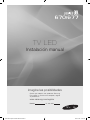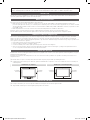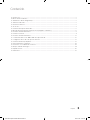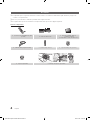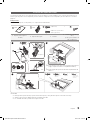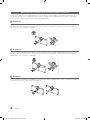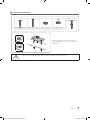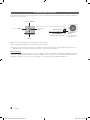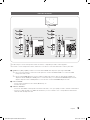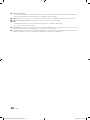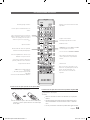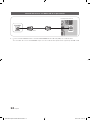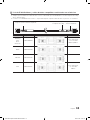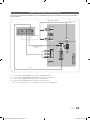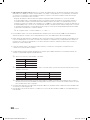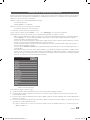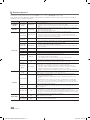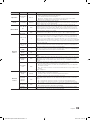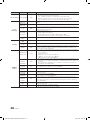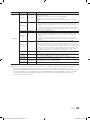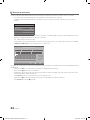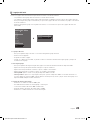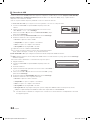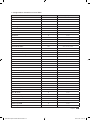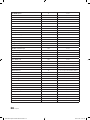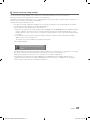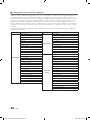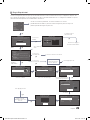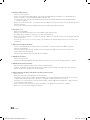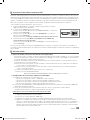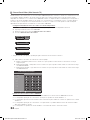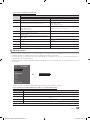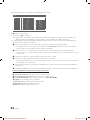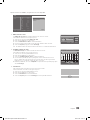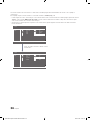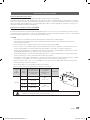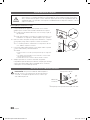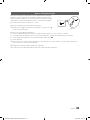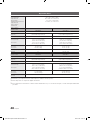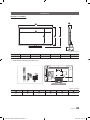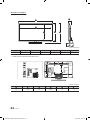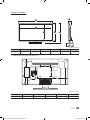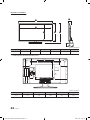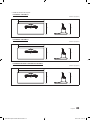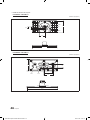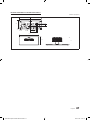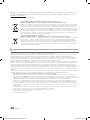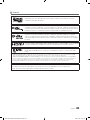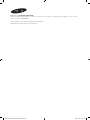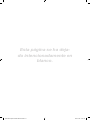Samsung HG40NB670FF Guía de instalación
- Categoría
- Televisores LCD
- Tipo
- Guía de instalación
Este manual también es adecuado para

TV LED
Instalación manual
imagine las posibilidades
Gracias por adquirir este producto Samsung.
Para recibir un servicio más completo, registre
su producto en
www.samsung.com/register
Modelo N.º de serie
[HG670677-ZX]Install Guide-SPA-0226.indd 1 2013-02-26 �� 8:40:52

Las figuras y las ilustraciones de este Manual del usuario se proporcionan únicamente como referencia y pueden diferir del
aspecto real del producto. El diseño y las especificaciones del producto están sujetos a cambios sin previo aviso.
Introducción
El modelo de este televisor B2B (Business to Business) está diseñado para hoteles u otros servicios de hostelería, admite una variedad de funciones
especiales y permite limitar algunos controles de usuario (huésped).
Modos de funcionamiento
Este televisor tiene dos modos: Modo Independiente y modo Interactivo.
• Modo Interactivo: En este modo, el televisor se comunica con un receptor de satélite (SBB) o un decodificador (STB) proporcionado por un
proveedor SI (Integración de sistemas) y es controlado parcial o totalmente por ellos. Al conectar el televisor por primera vez, este envía un comando
que intenta identificar el SBB o el STB conectado. Si el televisor identifica el SBB o STB y el SBB o STB identifica el televisor, este permite un control
total al SBB o al STB.
• Modo Independiente: En este modo, el televisor funciona de manera independiente sin un SBB o un STB externo.
El televisor cuenta con un menú Hotel que le permite configurar fácilmente las diferentes funciones. Consulte las páginas 17 a 21.
El menú también le permite activar y desactivar algunas funciones del televisor y del hotel para que pueda crear un configuración óptima.
Advertencia sobre las imágenes fijas
Evite mostrar en pantalla imágenes fijas (como archivos de imágenes jpeg) o elementos con imágenes fijas (como logotipos de canales de televisión,
imágenes en formato 4:3 o panorámico, barras de cotizaciones o de noticias en la parte inferior de la pantalla, etc). Una visualización continuada de
imágenes fijas puede causar un desgaste desigual de la pantalla, lo que afectará a la calidad de la imagen. Para reducir el riesgo de que se produzca este
efecto, siga las recomendaciones siguientes:
• Evite visualizar el mismo canal de TV por períodos prolongados.
• Intente ver siempre las imágenes en pantalla completa.
• La reducción del brillo y del contraste ayuda a prevenir la aparición de la retención de imágenes.
• Utilice con frecuencia todas las funciones del televisor diseñadas para reducir la retención de imágenes y el desgaste de la pantalla. Consulte la
sección correspondiente del manual del usuario para obtener más detalles.
Ventilación adecuada
Cuando instale su televisor, mantenga una distancia de al menos 4 pulgadas entre el televisor y otros objetos (paredes, laterales del gabinetes, etc.) para
garantizar la ventilación adecuada.
No mantener una ventilación adecuada puede tener como consecuencia un incendio o problemas con el producto causados por un aumento en su
temperatura interna.
✎
Cuando utilice un soporte o un montaje mural, utilice únicamente las piezas proporcionadas por Samsung Electronics.
✎
Si utiliza piezas proporcionadas por otro fabricante, podría causar dificultades en el producto o tener como resultado una lesión ocasionada por la
caída del producto.
Instalación con soporte Instalación con montaje mural
4 pulgadas4 pulgadas
4 pulgadas
4 pulgadas4 pulgadas
4 pulgadas
4 pulgadas
Información adicional
✎
El aspecto del televisor y sus accesorios puede ser distinto de las imágenes de este manual, según el modelo.
✎
Tenga cuidado cuando toque el televisor. Algunas partes pueden estar calientes.
[HG670677-ZX]Install Guide-SPA-0226.indd 2 2013-02-26 �� 8:40:53

3
Contenido
Español
y Introducción .............................................................................................................................................................. 2
y Modos de funcionamiento......................................................................................................................................... 2
y Advertencia sobre las imágenes fijas ......................................................................................................................... 2
y Ventilación adecuada ................................................................................................................................................ 2
y Información adicional ................................................................................................................................................ 2
y Accesorios ................................................................................................................................................................ 4
y Instalación del soporte del TV LED ............................................................................................................................ 5
y Montaje del soporte giratorio (televisores de 32 pulgadas o superiores) .................................................................... 6
y Uso del Controlador del televisor...............................................................................................................................8
y Panel de conexiones ................................................................................................................................................. 9
y Uso del Controlador del televisor.............................................................................................................................11
y Conexión del televisor a un SBB o STB de un proveedor SI .................................................................................... 12
y Configuración de los datos de opciones de hotel .................................................................................................... 17
y Instalación del montaje de pared ............................................................................................................................. 37
y Fijación del televisor a la pared ................................................................................................................................ 38
y Precaución con la cubierta de conexiones .............................................................................................................. 38
y Bloqueo antirrobo Kensington ................................................................................................................................. 39
y Especificaciones ..................................................................................................................................................... 40
y Dimensiones ........................................................................................................................................................... 41
[HG670677-ZX]Install Guide-SPA-0226.indd 3 2013-02-26 �� 8:40:53

4
Español
Accesorios
✎
Compruebe que los siguientes elementos estén incluidos con el televisor LED. Si falta algún elemento, póngase en
contacto con el proveedor.
✎
El color y la forma de los elementos pueden variar según el modelo.
✎
Las piezas del soporte se enumeran en Componentes del soporte en la página siguiente.
Lista de componentes
y Control remoto (AA59-00817A) y pilas
(2 x AAA)
y Cable de alimentación
y Guía de seguridad / Guía de
configuración rápida
(no disponible en todas las ubicaciones)
y Cable de datos (según el modelo)
y Kit de montaje de hotel y Soporte anilla (2 uds.) (sólo 46")
y Soporte sujetacables
y Montaje del soporte sujetacables
[HG670677-ZX]Install Guide-SPA-0226.indd 4 2013-02-26 �� 8:40:54

5
Español
Instalación del soporte del TV LED
Los televisores LED de 32" y más grandes tienen un soporte giratorio. Puede establecer estos soportes de manera que el
televisor gire 20 grados hacia la izquierda y hacia la derecha o 60 grados hacia la izquierda y hacia la derecha. Consulte la
página 6.
Componentes
Para instalar el soporte, use las piezas y los componentes suministrados.
A
1 ud.
B
1 ud.
C
x7 (M4 X L12)
x8 (M4 X L12, para modelos
de 40" y superiores)
o
D
y Soporte (varía según el
modelo)
y Soporte de la guía y Tornillos
y Tornillos de seguridad (3
uds.)
(4 uds., para modelos de
40" y superiores)
C
(M4 x L12)
x3
x3
(Tornillo de
seguridad)
D
x4
(Tornillo de
seguridad, para
modelos de 40" y
superiores)
D
C
(M4 X L12, para
modelos de 40" y
superiores)
x4
o o o
✎
Ponga un paño suave sobre la mesa para proteger el televisor
y luego coloque éste encima con la pantalla hacia abajo.
✎
Inserte la guía del soporte en la ranura de la parte inferior del
televisor.
1 2
B
A
Frontal
3
NO UTILIZAR
PRODUCTOS
QUÍMICOS
NO UTILIZAR
GRASAS
NO UTILIZAR
PETRÓLEO
ATENCIÓN
C
(M4 x L12)
x4
Vista superior
Lado
✎
NOTAS
y Distinga entre la parte frontal y la parte trasera del soporte y de la guía del soporte al efectuar el montaje.
y Al menos dos personas deben levantar y trasladar el TV LED.
y La cantidad de tornillos puede variar según el modelo.
o
[HG670677-ZX]Install Guide-SPA-0226.indd 5 2013-02-26 �� 8:40:57

6
Español
Montaje del soporte giratorio (televisores de 32 pulgadas o superiores)
Los televisores LED de 32" y más grandes tienen un soporte giratorio. Puede establecer estos soportes de manera que el
televisor gire 20 grados hacia la izquierda y hacia la derecha, 60 grados hacia la izquierda y hacia la derecha, o 90 grados
hacia la izquierda y hacia la derecha usando el SOPORTE GIRATORIO.
¦ Giro de 20°
Para que el televisor gire 20° hacia la izquierda y hacia la derecha, inserte la clavija de la parte inferior del soporte a través
del orificio curvo del soporte giratorio marcado 20°. Luego, ajuste el soporte giratorio a la base usando los tres tornillos
suministrados como se muestra a la izquierda.
¦ Giro de 60°
Para que el televisor gire 60° hacia la izquierda y hacia la derecha, inserte la clavija de la parte inferior del soporte a través
del orificio curvo del soporte giratorio marcado 60°. Luego, ajuste el soporte giratorio a la base usando los tres tornillos
suministrados como se muestra a la izquierda.
¦ Giro de 90°
Para que el televisor gire 90° hacia la izquierda y hacia la derecha, retire el soporte giratorio y, luego, coloque los tres tornillos
suministrados al soporte como se muestra a la izquierda.
[HG670677-ZX]Install Guide-SPA-0226.indd 6 2013-02-26 �� 8:40:58

7
Español
¦ Kit de montaje de hotel
Tornillos cortos (2 unid.) Tornillos largos (2 unid.)
Tuercas (2 unid.)
Arandelas (2 unid.)
Tornillos + Tuercas
Superior
Inferior
Montaje del soporte en un superficie plana,
como un aparador, un escritorio o un sistema
audiovisual.
ADVERTENCIA:
Para prevenir lesiones personales debe asegurar el televisor al suelo, a una mesa, una
cómoda, etc. con el kit de montaje de hotel como se indica en estas instrucciones.
[HG670677-ZX]Install Guide-SPA-0226.indd 7 2013-02-26 �� 8:40:59

8
Español
Uso del Controlador del televisor
El Controlador del televisor, un pequeño botón tipo joystick en la parte posterior derecha del televisor, le permite controlar el
televisor sin el control remoto.
Sensor del control remoto
Controlador del
televisor
Imagen vista desde el
frontal del televisor.
Menú de funciones
Return
Selección del Media Play
Selección de un
Origen
Apagar
Selección del Menú
✎
El color y la forma del producto pueden variar según el modelo.
✎
Para salir del menú, pulse el controlador por más de 1 segundo.
✎
Al seleccionar una función moviendo el controlador hacia atrás, hacia adelante, hacia la izquierda o derecha, no se
debe presionar el controlador. Si lo presiona antes, no funcionará correctamente.
Modo Suspensión
El televisor se pone en el modo de espera cuando se apaga y continúa consumiendo una pequeña cantidad de energía. Por
motivos de seguridad y para disminuir el consumo de energía, no deje su televisor en modo Suspensión durante períodos
prolongados (cuando se va de vacaciones, por ejemplo). Es mejor desenchufar el cable de alimentación.
[HG670677-ZX]Install Guide-SPA-0226.indd 8 2013-02-26 �� 8:40:59

9
Español
Panel de conexiones
✎
Cada vez que conecte un dispositivo externo al televisor, compruebe que ambos estén apagados.
✎
Cuando conecte un dispositivo externo, debe hacer coincidir los colores del terminal de conexión y del cable.
1 HDMI IN 1, 2 (DVI), 3 (ARC) : Permite conectar al terminal HDMI de un dispositivo que tenga salida HDMI.
✎
No es necesaria ninguna conexión de sonido para una conexión de HDMI a HDMI. Las conexiones HDMI
transportan audio y video.
✎
Use el terminal HDMI IN 2 para conectar el DVI a un dispositivo externo. Use un cable de DVI a HDMI o un
adaptador de DVI-HDMI (DVI a HDMI) para la conexión del video y los terminales DVI AUDIO IN para el audio.
Algunos dispositivos DVI o HDMI pueden no necesitar una conexión DVI AUDIO IN para el audio.
2 USB / CLONING
– Conector para actualizaciones de software, Media Play, etc.
– Conexión de servicio.
3 VIDEO / L-AUDIO-R
– Conecte el cable VIDEO a un dispositivo A/V externo adecuado, como, por ejemplo, un video, un DVD o una filmadora.
– Conecte los cables de audio a “L-AUDIO-R” del televisor y los otros extremos a los correspondientes terminales de
salida de audio del dispositivo A/V.
(5V 0.5A)
/ CLONING
USB
HDMI IN 2
(DVI)
HDMI IN 1
AV IN
AUDIOVIDEO
HOSPITALITY TV
HDMI IN
3 (ARC)
DIGITAL
AUDIO OUT
(OPTICAL)
DATA
DVI AUDIO IN
AUDIO OUT
EX-LINK
ANT IN
AIR/CABLE
(5V 0.5A)
/ CLONING
USB
HDMI IN 2
(DVI)
HDMI IN 1
ANT IN
AIR/CABLE
AV IN
AUDIOVIDEO
HOSPITALITY TV
HDMI IN
3 (ARC)
DIGITAL
AUDIO OUT
(OPTICAL)
DATA
DVI AUDIO IN
AUDIO OUT
EX-LINK
1
1
4
3
2
18
6 7
9
5
3
1
1
2
189
6 475
[32/40/46" Modelo] [28" Modelo]
[HG670677-ZX]Install Guide-SPA-0226.indd 9 2013-02-26 �� 8:41:00

10
Español
4 ANT IN o AIR/CABLE
– Para ver correctamente los canales de televisión, el televisor debe recibir una señal de una de las fuentes siguientes:
– Una antena exterior/Un sistema de televisión por cable/Un receptor de satélite.
5 AUDIO OUT: Permite conectar a los terminales de entrada de audio de un amplificador/sistema de Home Theater.
6 DIGITAL AUDIO OUT (OPTICAL): Permite conectar a un componente de audio digital.
7 DATA
– Se utiliza para admitir la comunicación de datos entre el televisor y el SBB o STB externo.
– Se conecta con un enchufe tipo RJ-12.
8 DVI AUDIO IN: Se conecta a la salida de audio de un dispositivo DVI externo con un cable de auriculares estéreo de 1/8
pulgadas. Algunos dispositivos DVI pueden no necesitar esta conexión de audio.
9 EX-LINK : Conecte este terminal al terminal del RJP (paquete de terminal remoto) opcional. El RJP le permite conectar
fácilmente dispositivos externos (videocámaras, computadoras, reproductores de DVD, etc.).
[HG670677-ZX]Install Guide-SPA-0226.indd 10 2013-02-26 �� 8:41:00

11
Español
Uso del Controlador del televisor
Instalación de las pilas (tamaño de las pilas: AAA)
Parte posterior del control remoto
✎
Tras instalar las pilas, utilice un destornilladorpara
ajustar los tornillos que mantienen cerrada la tapa
de las pilas.
Instalación de las pilas del control remoto (tamaño de pilas: AAA)
La polaridad de las pilas debe coincidir con el símbolo en el
compartimiento de las pilas.
✎
Nota
x
Utilice el control remoto a menos de 7-10 metros (23~33 pies) del
televisor.
x
Una luz muy intensa puede afectar al funcionamiento del control
remoto. Evite utilizarlo cerca de luces fluorescentes o carteles de
neón.
x
El color y la forma del control remoto pueden variar según el modelo.
SLEEP
CC
CONTENT
HOME
X
POWER
Enciende y apaga el televisor.
Mostrar y seleccionar las fuentes de video
disponibles.
Regresar al canal anterior.
Cambiar de canal.
Use estos botones en Inicio de contenido.
Púlselo para mostrar información de los
canales y del televisor en la pantalla del
televisor.
Salir del menú.
SLEEP: Ajustar el temporizador de
desconexión.
X
: Enciende y apaga la imagen 3D. (No
disponible)
CC: Controla el decodificador de subtítulos.
HOME: Muestra el menú REACH si REACH
se ha descargado en el televisor.
Interrumpir temporalmente el sonido.
Presione para acceder directamente a los
canales.
Ajustar el volumen.
Mostrar la lista de canales en la pantalla.
Mostrar el menú de pantalla principal.
Seleccionar rápidamente las funciones que
utilizadas con mayor frecuencia.
Regresar al menú anterior.
Utilice estos botones de acuerdo con las
indicaciones en pantalla (para ejecutar una
función, mostrar una pantalla, etc.).
Utilice estos botones en una función
específica.
Seleccionar los elementos del menú en
pantalla y cambiar los valores del menú.
Pulse este botón para seleccionar canales
digitales adicionales emitidos por la misma
emisora. Por ejemplo, para seleccionar el
canal ‘54-3’, pulse ‘54’, luego pulse ‘-’
y ‘3’.
[HG670677-ZX]Install Guide-SPA-0226.indd 11 2013-02-26 �� 8:41:01

12
Español
Conexión del televisor a un SBB o STB de un proveedor SI
1. Conecte el terminal DATA del televisor al terminal ETH MODEM del decodificador (SBB) con el cable de datos.
✎
El nombre del conector "ETH MODEM" al que conecta el cable de datos puede variar según el tipo de SBB o STB.
HDMI IN
3 (ARC)
IO OUT
-LINK
DATA
HDMI
IN
3
(
ARC
)
IO
O
U
T
-LINK
ETH MODEM
Panel posterior del TV
Cable de datos
[HG670677-ZX]Install Guide-SPA-0226.indd 12 2013-02-26 �� 8:41:01

13
Español
¦ Lista de SI distribuidores y cables de datos compatibles suministrados con el televisor
y Verifique que esté utilizando el cable de datos correcto suministrado por el SI distribuidor. Consulte la etiqueta del código
de los cables de datos.
y Contacte con el distribuidor más cercano o su proveedor SI para comprar el cable de datos no provisto con el televisor.
Proveedor SI Código del cable Asignación de pines Observación
Samsung
OCC
Enseo
Guest-Tek
BN39-00865B
Solo suministrado
con los modelos
NB670 y NB677.
NXTV BN39-01011B
nStreams BN39-01110A
MTI BN39-01011C
Solo suministrado
con el modelo
NB677.
Compruebe el código en
la etiqueta del código
Tenga en cuenta el extremo etiquetado.
Tenga en cuenta el
extremo etiquetado.
[HG670677-ZX]Install Guide-SPA-0226.indd 13 2013-02-26 �� 8:41:01

14
Español
¦ Conexión de la salida de audio a un amplificador de audio
AUDIO OUT
AUDIO IN
Panel posterior del TV
Amplificador
de audio
1 Cable estéreo
1. Conecte el puerto AUDIO OUT del televisor al puerto Audio In de un amplificador de audio con un cable estéreo.
[HG670677-ZX]Install Guide-SPA-0226.indd 14 2013-02-26 �� 8:41:02

15
Español
USB HDMI S-VIDEO
RCA AUDIO/PC
RS/232
(5V 0.5A)
/ CLONING
USB
HDMI IN 2
(DVI)
HDMI IN 1
ANT IN
AIR/CABLE
AV IN
AUDIOVIDEO
HDMI IN
3 (ARC)
DIGITAL
AUDIO OUT
(OPTICAL)
DVI AUDIO IN
AUDIO OUT
EX-LINK
(
5V 0.5A
)
/
CLONING
US
B
ANT IN
AIR
/
CABL
E
D
I
G
ITA
L
AU
DI
O
OUT
(
OPTICAL
)
A
UDI
O
O
U
T
Parte trasera del
RJP
4
1 Cable de audio
de PC
2 Cable de video/audio
3 Cable de HDMI
Panel posterior
del TV
Conexión de RJP (paquete de terminal remoto)
Conectar los terminales de entrada del televisor a RJP. El RJP permite a los huéspedes conectar fuentes de audio y
video al televisor.
1. Conecte el puerto DVI AUDIO IN del TV al puerto PC/AUDIO del RJP.
2. Conecte el puerto AV IN VIDEO/L-AUDIO-R del TV a el puerto RCA del RJP.
3. Conecte el puerto HDMI IN del televisor al puerto HDMI del RJP.
4. Conecte el puerto EX-LINK del televisor al puerto RS/232 del RJP.
✎
Este televisor Samsung solo es compatible con el RJP Tele Adapt TA-7610.
[HG670677-ZX]Install Guide-SPA-0226.indd 15 2013-02-26 �� 8:41:02

16
Español
y RJP (paquete de terminal remoto): El RJP es un módulo de hardware provisto de diferentes entradas de audio y video
(A/V, Audio, PC y HDMI) y las salidas correspondientes. Las salidas correspondientes se conectan del RJP al TV. El RJP
se comunica con el televisor a través del RS232. El RJP se comunica con el televisor mediante el envío de mensajes
relacionados con las fuentes activas e inactivas.
– Un grupo de elementos del menú del hotel le permite asignar prioridades numeradas a los conectores del RJP.
(Consulte la página 19). 1 es la prioridad más alta y 3 la más baja. Cuando un huésped conecta fuentes externas a
los terminales RJP, el televisor automáticamente intercambia las fuentes de acuerdo con la prioridad que se les ha
asignado en el menú. Por ejemplo, AV se establece en 1 y HDMI en 2. Si un huésped tiene conectado un dispositivo en
el terminal HDMI y luego conecta otro en el terminal AV, el televisor automáticamente cambiará al dispositivo conectado
en el terminal AV (el terminal con la prioridad más alta). Tenga en cuenta que un huésped también puede intercambiar
los dispositivos manualmente con el botón del RJP.
✎
Al configurar el RJP, conéctelo a HDMI 1, 2, o 3 o AV 1 o 2.
y Para restablecer el RJP a los valores predeterminados de fábrica, pulse los botones AV y HDMI en forma simultánea
durante 10 segundos. Cuando todos los LED parpadean 5 veces, el restablecimiento del RJP ha finalizado.
y El RJP apaga automáticamente los LED después de 5 minutos para evitar la contaminación lumínica en la habitación del
hotel. Los LED apagados se volverán a encender si un huésped toca cualquier botón y el temporizador de 5 minutos se
reactivará. Si a continuación el huésped toca otro botón de fuente, el televisor cambiará a la fuente seleccionada y se
iluminará el correspondiente LED.
y Luego de restaurar un RJP o de apagar/encender el televisor, se tardan unos 10 segundos en restablecerse las
comunicaciones entre el televisor y el RJP.
y La tabla siguiente muestra el tiempo aproximado en segundos para cambiar del televisor a una fuente de entrada, de
acuerdo con la prioridad asignada o predeterminada.
✎
Situación 1: Cuando no hay entradas conectadas.
Origen Conexión
AV 2 seg.
PC 0,7 seg.
HDMI 3,9 seg.
✎
Situación 2: Cuando dos o más entradas están conectadas al RJP y una de las fuentes de entrada se desconecta
y vuelve a conectarse.
Origen Desconexión Conexión Total
AV 4,5 seg. 2 seg. 6,5 seg.
PC 0,7 seg. 0,7 seg. 1,4 seg.
HDMI 3,9 seg. 3,9 seg. 7,8 seg.
✎
Ejemplo: Si el RJP tiene todas las fuentes activas (AV, PC y HDMI) conectadas, la prioridad más alta se asigna a
AV. Si el RJP está en el modo HDMI y un huésped desconecta y vuelve a conectar AV, el tiempo mínimo necesario
para cambiar a AV es de 6,5 segundos.
y Para reproducir dispositivos de audio (Ipods, dispositivos MP3, etc.) mediante el RJP, se debe activar el modo Música AV
en el menú. (Consulte la página 19)
y El modo Música en el RJP TA-7610 solo se admite en el conector AV. El modo Música HDMI solo está disponible para el
RJP Guestlink.
[HG670677-ZX]Install Guide-SPA-0226.indd 16 2013-02-26 �� 8:41:02

17
Español
Configuración de los datos de opciones de hotel
Para que se pueda controlar las funciones del televisor cuando está en el modo Hotel, el televisor está provisto de dos menús
para el modo Hotel: el menú del modo independiente y el menú del modo interactivo. Los elementos de los menús pueden
diferir de los que se relacionan a continuación.
Elementos del menú en el modo Independiente solamente:
– Proveedor SI: Smoovie
– Servidor REACH y sus submenús.
Elementos del menú en el modo Interactivo solamente:
– Proveedor SI: Samsung y otros proveedores.
Los elementos restantes aparecen en ambos menús.
Para acceder a los menús, presione MUTE → 1 → 1 → 9 → ENTER
E
en el control remoto Samsung.
Cuando aparezca el menú, siga las indicaciones generales para desplazarse y cambiar los valores:
– Utilice los botones de flecha hacia arriba y hacia abajo en el control remoto Samsung para navegar por los elementos del menú.
– Presione ENTER o los botones de flecha izquierda o derecha para seleccionar un elemento de menú. La pantalla
muestra únicamente ese elemento de menú.
– Presione el botón de flecha izquierda o derecha para cambiar un valor. El botón de flecha derecha aumenta los valores
numéricos. El botón de flecha izquierda disminuye los valores numéricos.
– Cuando la pantalla muestra un elemento de menú, puede presionar el botón de flecha arriba o abajo para mostrar el
elemento de menú siguiente o anterior.
– Presione el botón RETURN o MENU para salir del elemento del menú actual y pasar a un nivel superior del menú o al
menú principal.
– Para salir de un menú en el modo Hotel, apague el televisor y enciéndalo nuevamente. Se guardan los cambios hechos
excepto los de Proveedor SI. Para realizar cambios en el Distribuidor SI, debe apagar el televisor, esperar hasta que el
indicador del modo de suspensión permanezca iluminado, desenchufar el televisor, esperar que se apague el indicador
del modo se suspensión y enchufar nuevamente el televisor.
Hospitality Mode Standalone
SI Vendor OFF
Power On
Channel
Menu OSD
Operation
Clock
Music Mode
External Device
External Source
Eco Solution
Logo/Message
Cloning
REACH Server
Service
Arriba: menú del modo Hotel.
Para cambiar los menús, siga estos pasos:
1. Resalte el elemento del menú del Modo de hotel en la esquina superior izquierda del menú.
2. Presione el botón de flecha izquierda o derecha del control remoto Samsung. Únicamente se muestra el elemento del
menú del Modo de hotel.
3. Presione el botón de flecha izquierda o derecha para cambiar el elemento del menú del Modo de hotel de Independiente a
Interactivo o viceversa.
4. Presione los botones Return o Menu del control remoto. Aparece nuevamente el menú completo y se muestra la selección
efectuada en el campo del Modo de hotel.
✎
Una vez establecidos los valores en un televisor, puede clonarlos en múltiples televisores. Consulte Clonación de
USB en la página 24.
[HG670677-ZX]Install Guide-SPA-0226.indd 17 2013-02-26 �� 8:41:03

18
Español
¦ Elementos de menú
Para ingresar a este menú: Pulse los botones MUTE → 1 → 1 → 9 → ENTER
E
en este orden.
Para salir de este menú: Apague (o apague y desenchufe si ha cambiado el proveedor SI) y, luego, vuelva a encender. Se
guardarán todos los cambios que realice.
Menú Elemento Valor inicial Descripción
Hospitality
Mode
Hospitality
Mode
Standalone
Selecciona el modo Hotel.
y Interactive mode : El televisor funciona con un SI STB o SBB.
y Stand-alone mode : El televisor funciona de manera independiente, sin un SI STB o
SBB.
SI Vendor SI Vendor Samsung
y Interactive mode : Samsung / OCC / MTI / Nstreams / NXTV / Enseo / Cardinal /
Guestek / Seachange / EBL
y Modo Independiente: OFF / Smoovie
Power On
Power On
Channel EN
Last Saved
Configura los valores predeterminados que se aplicarán al encender el televisor.
y Definido por usuario : Permite configurar manualmente el Canal de encendido o el
Tipo de canal. Consulte el Canal de encendido o Tipo de canal a continuación.
y Stand-alone mode : Al seleccionar este elemento, cuando el televisor se enciende
muestra el canal que estaba viendo al apagarlo.
Power On
Channel
3
Cuando se enciende el televisor, cambia automáticamente a este canal.
Channel Type ...
y Select channel band : AIR (banda de aire analógica), DTV (banda de aire digital), CATV
(banda de cable analógica), CDTV (banda de cable digital).
Power On
Volume EN
Last Saved
y User Defined : Permite configurar el volumen de encendido de forma manual.
Consulte Volumen de encendido a continuación.
y Last Saved : Al encender el televisor, regresa al volumen que se había establecido
antes de apagarlo.
Power On
Volume
...
El televisor se enciende con este nivel de volumen en el modo Hotel Independiente.
Min Volume 0
El nivel de volumen mínimo que el usuario puede establecer en el modo Hotel Independiente.
Max Volume 100
El nivel de volumen máximo que el usuario puede establecer en el modo Hotel Independiente.
Panel Button
Lock
Unlock
Activa/desactiva el funcionamiento del panel frontal (tecla local).
y Unlock : Desbloquea todas las teclas del panel.
y Lock : Bloquea todas las teclas del panel.
y Power : Bloquea todos los botones del panel excepto el de encendido.
y Menu/Source : Bloquea los botones de menú y origen.
Power On
Source
TV
Selecciona la fuente de entrada que el televisor muestra cuando se enciende.
Power On
Option
Last Option
Determina el estado del televisor cuando se restablece la alimentación después de una falla de
suministro eléctrico o si el televisor se desconectó y se conectó nuevamente.
y LAST OPT : Regresa al último estado de encendido. Si estaba en modo de
suspensión, regresa al modo de suspensión. Si estaba encendido, se enciende.
y Power On : Cuando vuelve la electricidad, el televisor se enciende.
y Standby : Cuando vuelve la electricidad, el televisor entra en modo de suspensión.
Channel
Channel
Setup
Le proporciona acceso directo e inmediato a alguna de las funciones del menú Canal en el menú
Canal del usuario como Prog. Automática, selección de antena, etc.
Channel Editor
El Editor de Canales le permite editar los canales guardados en la memoria del televisor.
Utilizando el Editor de Canales puede:
y Cambiar los números y nombres de los canales y ordenarlos por número como
desee.
y Ocultar el video de los canales que seleccione. La pantalla de un canal queda en
negro y sólo se oye el sonido mientras en la pantalla se ve el icono de un altavoz.
El Editor de Canales también le permite ver fácilmente la información acerca de cada canal sin
tener que mostrar cada canal directamente.
Channel Bank
Editor
Si configura el modo Hotel en Independiente y el Proveedor SI en Smoovie, se muestra este
elemento. Permite editar el banco de canales que funciona con el control remoto Smoovie.
Consulte la página 32.
Dynamic SI ON
y On : Verifica el número del canal del programa DTV. (Cuando el SI dinámico está
encendido, no se pueden editar canales DTV en el Editor de canales).
y Off : No verifica el número del canal del programa DTV. (Cuando el SI dinámico está
apagado, se pueden editar canales DTV en el Editor de canales, pero no se pueden
actualizar otros números de programa de canal DTV).
Menu OSD
Picture Menu
Lock
OFF
Habilita o deshabilita el menú Imagen.
Menu Display ON
y On : Se muestra el menú principal.
y Off : No se muestra el menú principal.
[HG670677-ZX]Install Guide-SPA-0226.indd 18 2013-02-26 �� 8:41:03

19
Español
Menú Elemento Valor inicial Descripción
Operation
Panel Button
Lock
Unlock
Activa/desactiva el funcionamiento del panel frontal (tecla local).
y Unlock : Desbloquea todas las teclas del panel.
y Lock : Bloquea todas las teclas del panel.
y OnlyPower : Bloquea todas las teclas del panel excepto la tecla de encendido.
y Menu/Source : Bloquea las teclas de menú y origen del panel.
Clock Local Time Manual
Selecciona la forma de actualizar los datos del reloj.
Usar datos del reloj de un canal DTV para configurar el reloj automáticamente o manualmente
cuando el televisor está en modo Independiente.
Music Mode
Music Mode
AV
OFF
Permite la salida de música de un mp3/reproductor de audio conectado a una fuente de
entrada AV del televisor. Cuando está encendido, puede oír el sonido del reproductor a través
del televisor aunque no haya señal de video. Además silencia el video para que el televisor no
muestre ninguna imagen cuando un huésped está reproduciendo música. La luz de fondo del
televisor, sin embargo, permanece encendida.
Music Mode
Backlight
OFF
Cuando se establece en apagado, la luz de fondo del televisor se apaga por completo cuando
un huésped utiliza el modo Música. Para ahorrar energía, se debe configurar en apagado.
External
Device
7610 Priority
AV
1
Permite establecer la prioridad del conector AV RJP 7610. Puede elegir 1, 2 o 3, donde 1 es la
más alta y 3 la más baja. El televisor muestra automáticamente la fuente con la prioridad más
alta. Por ejemplo, AV se establece en 1 y HDMI se establece en 2. Si un huésped enchufa un
dispositivo en el conector HDMI y, luego, enchufa un dispositivo en el conector AV, el televisor
cambia automáticamente al dispositivo enchufado en el conector AV (el conector con la prioridad
más alta). También es posible que el huésped cambie los dispositivos manualmente presionando
un botón en el RJP 7610.
7610 Priority
PC
2
Permite establecer la prioridad del conector PC RJP 7610. Puede elegir 1, 2 o 3, donde 1 es la
más alta y 3 la más baja. El televisor muestra automáticamente la fuente con la prioridad más
alta. Consulte arriba para obtener una explicación más detallada.
7610 Priority
HDMI
3
Permite establecer la prioridad del conector HDMI RJP 7610. Puede elegir 1, 2 o 3, donde 1 es
la más alta y 3 la más baja. El televisor muestra automáticamente la fuente con la prioridad más
alta. Consulte arriba para obtener una explicación más detallada.
7610 AV
Option
AV
Selecciona la fuente AV del televisor que se enchufa al conector del RJP.
RJP HDMI
Option
HDMI1
Selecciona la fuente HDMI del televisor que se enchufa al conector del RJP. (HDMI1/HDMI2/
HDMI3)
HDMI Music
Mode
OFF
Permite la salida de música de un mp3/reproductor de audio conectado a una fuente de entrada
HDMI. Cuando está encendido, puede oír el sonido del reproductor a través de una entrada
HDMI del RJP aunque no haya señal de video. (Esta opción solo es compatible con el RJP
Guestlink).
Sound Bar
Out
OFF
Si el dispositivo de la barra de sonido de Samsung está conectado a este televisor, le permite
seleccionar por dónde saldrá el sonido del televisor al encender el televisor.
y ON : Al encender el televisor, el sonido sale automáticamente sólo por el dispositivo
de la barra de sonido.
y OFF : Al encender el televisor, el sonido sale automáticamente sólo por el altavoz del
televisor.
Consulte la página 31.
External
Source
USB Media
Mode
Default
Cuando un dispositivo USB está conectado al televisor:
y Default : Aparece una ventana emergente.
y Automatic : Abre el menú de contenidos USB automáticamente.
y Disable : No aparece ni la ventana emergente ni el menú.
External
Source
Banner
ON
Si se configura en encendido, el televisor muestra el Rótulo de fuente externa (información)
cuando cambia la fuente del televisor a otra entrada externa, pulsa la tecla Info o enciende el
televisor.
y On : La información de la fuente externa se muestra en la pantalla del televisor.
y Off : La información de la fuente externa no se muestra en la pantalla del televisor.
Auto Source OFF
y On : Cuando se conecta una fuente de entrada externa al televisor, este la identifica y,
luego, cambia automáticamente a esa fuente de entrada.
y Off : La función de Fuente automática está apagada.
Anynet+
Return Source
Power On Src
Selecciona la fuente de retorno del televisor después de finalizar la conexión Anynet+ (HDMI-
CEC). (Esta función es especialmente útil para el RJP Guestlink).
[HG670677-ZX]Install Guide-SPA-0226.indd 19 2013-02-26 �� 8:41:04

20
Español
Menú Elemento Valor inicial Descripción
Eco Solution Energy Saving OFF
Ajusta el brillo del televisor para reducir el consumo de energía.
y Off : Apaga la función de ahorro de energía.
y Low : Configura el televisor en el modo bajo de ahorro de energía.
y Medium : Configura el televisor en el modo medio de ahorro de energía.
y High : Configura el televisor en el modo alto de ahorro de energía.
Logo/
Message
Welcome
Message
OFF
Muestra el mensaje de bienvenida durante 5 segundos al encender el televisor. Consulte la
página 22.
Edit Welcome
Message
Edita el mensaje de bienvenida.
Hospitality
Logo
OFF
Activa o desactiva la función de logotipo de hotel. Si está activada, al encender el televisor se
muestra el logotipo antes de la señal de la fuente inicial por la cantidad de tiempo establecida en
"Tiempo de visualización de logotipo".
Hospitality
Logo DL
...
Descarga el logotipo del hotel.
Requisitos del archivo de logotipo del hotel:
y Archivos BMP o AVI solamente.
y Tamaño máximo del archivo: BMP - 960 X 540. AVI - 30MB.
y El nombre del archivo solo puede ser samsung.bmp o samsung.avi.
Logo Display
Time
...
Tiempo de visualización de logotipo del hotel (3/5/7 segundos).
Cloning
Clone TV to
USB
Clona las opciones actuales del televisor a un dispositivo de memoria USB.
Clone USB
to TV
Clona las opciones del televisor guardadas en un dispositivo de memoria USB en el televisor.
Setting Auto
Initialize
OFF
Si establece la Configuración de Inicialización automática en encendido, y la alimentación del
televisor se enciende y se apaga, los elementos del menú del huésped se restablecen a los
valores clonados. Consulte la página 30.
REACH
Server
REACH Server
update Time
1hour
Permite establecer el momento para descargar información como actualizaciones de software,
archivos de clonación y contenidos S-LYNC REACH del servidor REACH al televisor:
y 1hour: Cada hora
y 2hour: Cada 2 horas
y 12:00 a.m. : todos los días a las 12:00 a.m.
y 12:00 p.m. : todos los días a las 12:00 p.m.
y 2:00 p.m.: todos los días a las 02:00 p.m.
REACH
Update
Immediate
OFF
y On : Cuando el televisor entra en modo de suspensión (el cable de alimentación está
enchufado y la electricidad está apagada), se actualiza la información de REACH en
el televisor.
y Off : La información de REACH solo se actualiza en el televisor en el Tiempo de
actualización del servidor REACH.
REACH Server
Channel
87
Asigna un número de canal DTV para realizar la actualización de datos de REACH. Este número
debe ser igual al número establecido en el servidor REACH.
REACH Server
Version
0
Muestra la versión de los datos actuales de REACH.
REACH Server
Group ID
All
Selecciona el ID de grupo del servidor REACH. (Consulte el manual del servidor REACH para
obtener más detalles)
S-LYNK
REACH
Off
On : Se muestra el menú S-LYNK REACH.
Off : No se muestra el menú S-LYNK REACH.
S-LYNK
REACH
Volume
ON
On : En el televisor se oye continuamente el sonido de la fuente actual del televisor incluso
cuando se muestra el menú S-LYNK REACH.
Off: En el televisor se detiene el sonido de la fuente actual del televisor cuando se muestra el
menú S-LYNK REACH.
IPG Room
Type
Default
Selecciona el tipo de sala IPG del servidor REACH. (Consulte el manual del servidor REACH para
obtener más información).
TICKER OFF
y On : Se muestra el contenido de TICKER.
y Off : No se muestra el contenido de TICKER.
[HG670677-ZX]Install Guide-SPA-0226.indd 20 2013-02-26 �� 8:41:05

21
Español
Menú Elemento Valor inicial Descripción
Service
CAS Pro:idiom
Configura el soporte CAS. Solo se aplica a los modelos NB673, NB677 y NB678.
OFF: Apaga el soporte CAS.
LYNK DRM: Seleccionar para encender el soporte S-LYNK DRM CAS.
Pro:idiom: Seleccionar para encender el soporte Pro:Idiom CAS.
LYNK DRM,PI: Seleccionar para obtener soporte S-LYNK DRM CAS y Pro:Idiom CAS del
televisor.
Self Diagnosis
Ingresar al menú Autodiagnóstico.
y Prueba de imagen: Se utiliza para comprobar si hay problemas de imagen. Si la
prueba de imagen indica un problema, seleccione Sí y, luego, siga las indicaciones en
pantalla.
y Prueba de sonido: Utilice la melodía incorporada para comprobar si hay problemas
con el sonido. Si la prueba de sonido indica un problema, seleccione Sí y, luego, siga
las indicaciones en pantalla.
PI AES Data 0xD279
Muestra el estado actual de Pro:Idiom AES
Self Diagnosis
for TV
Permite comprobar el estado de la imagen y el sonido del televisor.
y Prueba de imagen: Se utiliza para comprobar si hay problemas de imagen. Si la
prueba de imagen indica un problema, seleccione Sí y, luego, siga las indicaciones en
pantalla.
y Prueba de sonido: Se utiliza para comprobar si hay problemas de sonido. Si la
prueba de sonido indica un problema, seleccione Sí y, luego, siga las indicaciones en
pantalla.
Self Diagnosis
for HTV
Permite comprobar el estado de Pro:Idiom y su comunicación con el SI STB o SBB. Si
experimenta algún problema con el canal cifrado Pro:idiom o las comunicaciones con el SI STB
o SBB, utilice esta función de diagnóstico. Si falló la Pérdida de clave del canal DTV Pro:Idiom
y el canal cifrado Pro:Idiom no puede reproducir el contenido, verifique primero los sistemas de
difusión relacionados con el cifrado Pro:Idiom. Si el sistema de difusión no presenta problemas,
comuníquese con el servicio de Samsung. Si falló la configuración del Proveedor SI STB y no se
pudo establecer la comunicación con el SI STB o SBB, verifique primero el SI STB o SBB. Si el
SI STB o SBB no presenta problemas, comuníquese con el servicio de Samsung.
Upgrade Now
Permite actualizar el software del televisor con un dispositivo de memoria USB. Consulte la
página 31.
Service
Pattern
32GRAY
Permite comprobar el estado de la imagen del televisor mostrando patrones de pruebas de
imagen. Pulse el botón Menu, desactive los patrones de prueba y salga.
ATV Cable
AGC Gain
Default
Permite controlar la ganancia AGC del canal de cable analógico. No modifique los valores
predeterminados a menos que ocurra algún problema.
DTV Cable
AGC Gain
Default
Permite controlar la ganancia AGC del canal de cable digital. No modifique los valores
predeterminados a menos que ocurra algún problema.
TV reset
Restablece todas las configuraciones del televisor a los valores predeterminados de fábrica.
✎
REACH (Control remoto activo mejorado para hoteles) es un control remoto interactivo y profesional que permite
efectuar actualizaciones de firmware en el televisor, clonación de datos, cambios en la asignación de canales,
contenidos S-LYNK REACH y TICKER a través de RF DTV a varios centenares de televisores de hotel simultáneamente.
Las funciones REACH solo están disponibles en el modo Independiente. El servidor REACH se vende por separado.
Consulte el manual del servidor REACH suministrado con el producto del servidor REACH para obtener más
información sobre su funcionamiento.
[HG670677-ZX]Install Guide-SPA-0226.indd 21 2013-02-26 �� 8:41:05

22
Español
¦ Mensaje de bienvenida
La función del mensaje de bienvenida muestra un mensaje personalizado en el televisor cada vez que se lo enciende.
– Los ajustes del mensaje de bienvenida se encuentran en el menú de opciones de Hotel.
– Configure el mensaje de bienvenida en encendido para que se muestre el mensaje cada vez que se encienda el
televisor.
Welcome Message OFF
Edit Welcome Message
Hospitality Logo OFF
Hospitality Logo DL
...
Logo Display Time
...
– El mensaje de bienvenida puede tener hasta 25 caracteres y se puede modificar el texto en el menú Servicio de hotel.
– El mensaje de bienvenida admite los siguientes caracteres:
✎
Letras mayúsculas de la A a la Z.
– Puede editar el mensaje de bienvenida con los botones de navegación, de color y Enter del control remoto en la OSD
"Edit Welcome Message". (Vea las ilustraciones a continuación).
Move Enter Return
a
b
{
}
Move to Left
Move to Right
Leave Blank
Done
A B C D E F G
H I J K L M N
O P Q R S T U
V W X Y Z
W E L C O M E T O O U
R H O T E L _
Editar mensaje de bienvenida
A continuación se presentan las indicaciones generales para la navegación y el cambio de letras en la pantalla Editar mensaje
de bienvenida:
– Pulse el botón
a
en el control remoto para moverse a la izquierda en el mensaje.
– Pulse el botón
b
para moverse a la derecha.
– Después de seleccionar una posición en el mensaje, utilice los botones de flecha del control remoto para seleccionar
una letra del alfabeto debajo del mensaje.
– Pulse Ingresar para colocar una letra en la posición que seleccionó.
– Pulse el botón { para borrar una letra en una posición o para ingresar un espacio en blanco.
– Pulse Regresar o el botón } para salir.
[HG670677-ZX]Install Guide-SPA-0226.indd 22 2013-02-26 �� 8:41:06

23
Español
¦ Logotipo del hotel
La función Logotipo del hotel muestra la imagen del hotel cuando se enciende el televisor.
– Los parámetros del logotipo del hotel están en los menús del modo Hotel.
– Los elementos del menú Descargar logotipo y Mostrar logotipo se habilitan al activar la opción de Logotipo del hotel.
– Si hay una imagen del logotipo en la memoria y la opción de Logotipo del hotel está activada, el logotipo se mostrará al
encender el televisor.
– Aunque la imagen del logotipo esté cargada en el televisor, no se mostrará si la opción de Logotipo del hotel está
desactivada.
Hospitality Mode Standalone Reach server
SI Vendor OFF Service
Power On
Channel
My Channel
Menu OSD
Operation
Clock
Music Mode
External Device
External Source
Bathroom Speaker
Eco Solution
Logo/Message
Cloning
r
Welcome Message ON
Edit Welcome Message
Hospitality Logo ON
Hospitality Logo DL ...
Logo Display Time ...
y Logotipo del hotel
– Esta opción permite elegir si mostrar o no mostrar la imagen del logotipo del hotel.
– El valor inicial es Apagado.
– Se puede encender o apagar.
– Cuando se configura en encendido, se puede acceder a los elementos del menú Descargar logotipo y Tiempo de
visualización de logotipo.
y Descargar logotipo
– Esta opción permite descargar la imagen del logotipo en la memoria del televisor desde un dispositivo USB.
– Aparece un mensaje de espera mientras la imagen se copia en el televisor.
– Aparece el mensaje "Finalizado" cuando la copia se completó correctamente.
– Aparece el mensaje "Error" cuando la copia no se completó correctamente.
– "No hay USB" aparece cuando no hay ningún dispositivo USB conectado.
– "No hay archivo" aparece si no hay ningún archivo para copiar en el dispositivo USB o si el formato del archivo es
incorrecto (debe ser un archivo BMP o AVI). Si aparece el mensaje No hay archivo y hay un archivo del logotipo en el
dispositivo USB, verifique el formato del archivo.
y Formato de archivo del logotipo
– El televisor solo admite los formatos BMP y AVI.
– El nombre del archivo debe ser samsung.bmp o samsung.avi.
– La resolución máxima del formato BMP es 960 x 540.
– El tamaño máximo del archivo de formato AVI es 30 MB.
– El televisor no cambia el tamaño ni la escala de la imagen.
[HG670677-ZX]Install Guide-SPA-0226.indd 23 2013-02-26 �� 8:41:06

24
Español
¦ Clonación de USB
La función de clonación del USB permite descargar una configuración establecida por el usuario (Imagen, Sonido, Entrada,
Canal, Configuración y Configuración de hotel) desde un televisor a un dispositivo USB y, luego, cargarla desde el
dispositivo a otros televisores. Permite
crear un conjunto estándar de ajustes y distribuirlo a todos los televisores del hotel.
y Clonar desde TV a USB: Copia configuraciones del menú guardadas en un televisor a un dispositivo USB.
1. Inserte una unidad USB en el puerto USB de la parte posterior del
televisor.
2. Ingrese al menú de opciones del hotel pulsando los botones en este
orden. MUTE → 1 → 1 → 9 → ENTER
E
3. Pulse los botones ▲ o ▼ para seleccionar Clonar TV en USB y, luego,
pulse el botón ENTER
E
.
4. Se muestra el mensaje Clonar TV en USB. Pulse el botón ENTER
E
.
5. El televisor muestra uno de los siguientes mensajes:
▪ En curso: Copiando los datos al USB.
▪ Completada: La copia se completó correctamente.
▪ Error: La copia no se completó correctamente.
▪ No hay USB: No hay ningún USB conectado.
La carpeta de clonación se llamará T-NVTF6AKUCB.
✎
Los valores clonados incluyen los valores de los menús del huésped
(brillo, tamaño de imagen, contraste. etc.) y del menú del hotel.
(5V 0.5A)
/ CLONING
USB
Clone TV to USB
Clone USB to TV
Setting Auto Initialize OFF
Clonar desde USB a TV: Copia configuraciones del menú desde un dispositivo USB a un televisor.
✎
Atajo: Apague el televisor, inserte el dispositivo USB, vuelva a encender el televisor y, luego, pulse el botón ENTER
E
durante 5 segundos.
Para clonar los datos del televisor con el menú Hotel, siga estos pasos:
1. Apague el televisor.
2. Inserte una unidad USB en el puerto USB de la parte posterior del
televisor.
3. Encienda el televisor.
4. Ingrese al menú Interactivo pulsando los botones en este orden. MUTE →
1 → 1 → 9 → ENTER
E
5. Pulse los botones ▲ o ▼ para seleccionar "Clonar TV en USB" y, luego,
pulse el botón ENTER
E
.
6. Se muestra el mensaje Clonar USB en TV. Pulse el botón ENTER
E
.
7. El televisor muestra uno de los siguientes mensajes:
Clone TV to USB
Clone USB to TV
Setting Auto Initialize OFF
▪ En curso: Copiando los datos al televisor.
▪ Completada: La copia se completó correctamente.
▪ Error: La copia no se completó correctamente.
▪ No hay USB: No hay ningún USB conectado
▪ No hay archivo: No hay ningún archivo para copiar en el dispositivo USB. Si recibe el mensaje No hay archivo,
verifique la carpeta del dispositivo USB. El nombre de la carpeta debe ser T-NVTF6AKUCB.
✎
Las tablas donde se detallan las configuraciones clonadas en los menús Interactivo e Independiente comienzan
en la página siguiente.
[HG670677-ZX]Install Guide-SPA-0226.indd 24 2013-02-26 �� 8:41:06

25
Español
y Configuraciones clonadas en el menú Hotel
Elemento de menú Clonación admitida Región aplicable
Hospitality Mode Sí Todos
SI Vendor Sí Todas excepto Brasil
Power On Channel EN Sí Todos
Power On Channel Sí Todos
Channel Type Sí Todos
Power On Volume EN Sí Todos
Power On Volume Sí Todos
Min Volume Sí Todos
Max Volume Sí Todos
Power On Source Sí Todos
Power On Option Sí Todos
Channel Setup N/D Todas excepto Hotel
Channel Editor N/D Todos
Channel Bank Editor N/D Smoovie SI y Hotel
Channel Bank Service Level Sí Solo modelos de hotel
Mixed Channel Map Sí UE
Dynamic SI Sí EE.UU. y hotel EE.UU.
Channel Rescan Message Sí UE y hotel UE
Pan Euro MHEG Sí UE y hotel UE
Channel Auto Store N/D Solo modelos de hotel
My channel En Sí UE y hotel UE
Genre Editor N/D UE y hotel UE
Picture Menu Lock Sí Todos
Menu Display Sí Todos
Channel Menu Display Sí Solo modelos ASIA
Panel Button Lock Sí Todos
Mute On CC Sí Solo Hotel EE.UU.
Subtitle Auto On Sí UE y hotel UE
SW Clock Sí UE y hotel UE
Local Time Sí UE y hotel UE
Time Format Sí UE y hotel UE
CLOCK Normal Dim. Sí UE
CLOCK Standby Dim. Sí UE
Music Mode AV Sí Todos
Music Mode PC Sí Todos
Music Mode Comp Sí Todos
Music Mode Backlight Sí Todos
7610 Priority AV Sí Todos
7610 Priority PC Sí Todos
7610 Priority HDMI Sí Todos
7610 AV Option Sí Todos
[HG670677-ZX]Install Guide-SPA-0226.indd 25 2013-02-26 �� 8:41:07

26
Español
RJP HDMI Option Sí Todos
HDMI Music Mode Sí EE.UU. y hotel EE.UU.
Sound Bar Out Sí Todos
Video Out Sí Solo modelos ASIA
USB Media Mode Sí EE.UU. y UE
External Source Banner Sí Todos
Auto Source Sí Todos
Anynet+ Return Source Sí Todos los modelos excepto Hotel
Sub Amp Mode Sí Todas excepto EE.UU.
Sub Amp Volume Sí Todas excepto EE.UU.
Pillow Speaker Type Sí Solo modelos de hotel
Speaker Select Sí Solo modelos de hotel
Pillow Volume Sí Solo modelos de hotel
Energy Saving Sí Todos
Energy Saving Timer Sí UE
Welcome Message Sí Todos
Edit Welcome Message N/D Todos
Hospitality Logo Sí Todos
Hospitality Logo DL N/D Todos
Logo Display Time Sí Todos
Clone TV to USB N/D Todos
Clone USB to TV N/D Todos
Setting Auto Initialize Sí Todos
SIRCH Update Time Sí Todas excepto Brasil/ASIA_READY
SIRCH Update Immediate Sí Todas excepto Brasil/ASIA_READY
Manual SIRCH N/D Todas excepto Brasil/ASIA_READY
SIRCH Channel Sí Todas excepto Brasil/ASIA_READY
SIRCH Version N/D Todas excepto Brasil/ASIA_READY
SIRCH Group ID No EE.UU.
REACH Sí Todas excepto Brasil/ASIA_READY
IPG Room Type No Guestek
CAS Sí EE.UU. y hotel EE.UU.
PI AES Data N/D EE.UU. y hotel EE.UU.
Self Diagnosis N/D Todos
PI AES Log Sí EE.UU. y hotel EE.UU.
View PI AES Log N/D EE.UU. y hotel EE.UU.
SW Upgrade N/D Todos
Service Pattern Sí Todos
ATV Cable AGC Gain Sí EE.UU. y hotel EE.UU.
DTV Open Cable AGC Gain Sí EE.UU. y hotel EE.UU.
TV Reset N/D Todos
[HG670677-ZX]Install Guide-SPA-0226.indd 26 2013-02-26 �� 8:41:08

27
Español
¦ Control remoto de código múltiple
El control remoto de código múltiple es un control remoto especial diseñado para controlar varios televisores.
Esta función es útil cuando existe más de un televisor en una instalación.
Se pueden controlar hasta 10 televisores con un código ID diferente sin que se produzcan conflictos entre los televisores. Los
números de ID se muestran en las OSD de cada televisor.
El código ID inicial de cada televisor es “0”.
– El código ID se puede configurar y restablecer en los modos de TV analógica o PC. (No disponible en modo DTV).
– El código ID se puede configurar con cualquier dígito del 0 al 9.
– Para configurar el código ID del televisor, siga estos pasos:
1. Dirija el control remoto hacia el televisor y pulse el botón MUTE y el botón RETURN de manera simultánea durante
más de 7 segundos. Al soltar los botones, el televisor muestra el ID actual en medio de la pantalla junto con las
palabras "Remote control code is set to x. If you want to change the Remote control code, enter the digit you want
to change".
2. Pulse el número del control remoto que desea asignar al televisor. El televisor muestra las siguientes palabras:
"Remote control code is changed to x".
✎
El televisor mostrará la OSD hasta que pulse el botón Exit.
Vea el siguiente ejemplo.
El código del control remoto es 0. Si desea cambiar el
código del control remoto, escriba el dígito que desee
cambiar.
Ejemplo: Después de ver el mensaje de arriba, si pulsa 1 el televisor y el control remoto se configurarán con el código
ID 1. Luego, el televisor muestra el siguiente mensaje: "Remote control code is changed to 1".
El televisor solo puede ser controlado con un control remoto con el mismo código ID (1).
– Para restablecer el código ID, pulse el botón MUTE y el botón EXIT de manera simultánea durante más de 7
segundos. Al soltar los botones, los códigos ID del televisor y el control remoto se configuran en "0". El mensaje
“Remote control code is set to 0.” se muestra en el televisor.
[HG670677-ZX]Install Guide-SPA-0226.indd 27 2013-02-26 �� 8:41:08

28
Español
¦ Configuración de Inicialización automática
Cuando se clonan configuraciones de un televisor a otro, se clonan tanto las configuraciones del menú del huésped como
las del hotel: Imagen, Sonido, Entrada, Canal, Configuración y Configuración de hotel. Permite configurar casi todos los
valores del menú de los televisores del hotel con los mismos parámetros estándar. Si permite que los huéspedes accedan
a los menús, por ejemplo el menú Imagen, pueden modificar la configuración en esos menús de modo que ya no serán
estándar. Si activa la función Configuración de Inicialización automática, el televisor restablece (inicializa) los menús a los
valores estándar clonados al apagar y volver a encender el televisor. Tenga en cuenta que la Configuración de Inicialización
automática solo funciona para los valores clonados del menú de huéspedes. Las configuraciones que no fueron clonadas
se ignoran.
La siguiente tabla detalla las configuraciones que se restablecen a los valores clonados al activar la función Configuración
de Inicialización automática.
Menú Elemento de menú
Menú Imagen
Modo de Imagen
Luz de fondo
Contraste
Brillo
Definición
Color
Tinte (V/R)
Imagen Tamaño
Imagen Tamaño
Posición
PIP
Configuración avanzada
Contraste dinámico
Tono del negro
Tono de Piel
Solo modo RGB
Espacio de color
Balance de blanco
Gamma
llum. por movim.
Opciones de imagen
Tono de Color
Vista Digital Clara
Filtro de ruido MPEG
Nivel de negro HDMI
Modo película
Movim. libre de LED
Imag. desact.
Restablezca imagen
Menú Elemento de menú
Menú Sonido
Sonido Modo
Efecto de son.
DTS TruSurround
DTS TruDialog
Ecualizador
Ajustes del altavoz
Selección del altavoz
Vol. Automático
Salida audio digital
Formato de audio
Retraso de audio
Reinic. de son.
Menú del
sistema
Configuración
Idioma del menú
Hora
Reloj
Temporizador
Temporiz. enc.
Temporiz. apag.
Solución Eco
Ahorro de energía
Sensor Eco
Apagado por no señal
Apagado autom.
Protector de pantalla
Cambiar Código
General
Modo Juego
Logotipo de encendido
Anynet+ (HDMI-CEC) : Según el modelo.
Anynet+ (HDMI-CEC)
Apagado Automático
Video de pago DivX®
[HG670677-ZX]Install Guide-SPA-0226.indd 28 2013-02-26 �� 8:41:08

29
Español
E
E
E
E E
EE
El televisor entrará en el modo RF.
El televisor se apaga y se
enciende automáticamente.
Si selecciona
Solo independ.
Si no cambia el país de Ubicación
actual
Pulse Apagar para salir.
Aparece
el menú Interactivo de
opciones del hotel.
Luego de buscar
los canales.
Seleccione el modo Reloj, DST y Zona horaria
Seleccione el idioma Seleccione el modo Imagen
Si selecciona Valores predeterm., el televisor restablece los valores
predeterminados de fábrica y muestra el menú Plug & Play de hotel. Vaya a la
primera pantalla de Plug & Play de hotel.
Si selecciona
Cambiar
Si cambia el país de
Ubicación actual
Si selecciona
Solo Interactivo
Si selecciona
Plug&Play
Independiente
Si selecciona
Omitir
E
E
E
E
E
E
E
Pulse Apagar para salir.
Seleccionar la banda del canal
para usar Prog. Automática
Aparece el menú
Independiente de opciones
del hotel.
E
¦ Plug & Play de hotel
La función Plug & Play de hotel, que ejecuta automáticamente la selección del modo Hotel y la configuración del país, del
reloj y del modo de imagen, se ejecuta la primera vez que se enciende la alimentación. La configuración también se ejecuta
automáticamente después de un restablecimiento del servicio.
Dispositivo local
Cambiar el dispositivo local si se ubica en Norteamérica, Latinoamérica y Europa.
En otras regiones, pulse el botón SKIP para ir al paso siguiente.
Dispositivo local actual: EE.UU.
Cambio Omitir
Dispositivo local
Cambiar el dispositivo local si se ubica en Norteamérica, Latinoamérica y Europa.
En otras regiones, pulse el botón SKIP para ir al paso siguiente.
Dispositivo local actual:
EE.UU.
Cambio Omitir
Dispositivo local
Advertencia Es posible que el televisor no funcione si la conguración local no se realiza correctamente.
Al cambiar la conguración local, el televisor se reiniciará automáticamente para aplicarla.
Dispositivo local actual:
EE.UU.
Para EE.UU.:
Ninguno
Bienvenido a Samsung TV
Seleccione su idioma para iniciar la instalac.
en pantalla.
Presione los botones
▲▼◄► para mover el
resaltado.
Presione el botón ENTER
para seleccionar.
English
Español
Français
¡Conguración de TV lista!
Su TV ahora está listo para usarse
Aceptar
Iniciar
Conguración fácil
Interactivo
El dispositivo trasero SBB (Set-Back Box) controlará las funciones
del televisor.
Plug & Play independ.
Tras completar Plug & Play, el televisor se congurará en el modo
Independiente.
Solo independ.
Congura el televisor en el modo Independiente y sale de Plug & Play
inmediatamente después.
Congure su TV
Seleccione su información en todas las siguientes categorías.
Elija un modo
de imagen que
se adapte mejor
a su entorno de
visualización.
Modo de Imagen Normal
Prog. Automática
Para obtener canales, ajuste las opciones a
continuación y luego seleccione Explorar.
Seleccione la antena
conectada.
Explorar
Antena Cable
Sistema cable digital STD
Sist. cable analógico STD
Ajuste automático
La programación automática está buscando canales…
Cable 4
40%
Detener
Cable Digital 0
Analógico 0
Reloj
-- : -- --
Puede ajustar el horario para congurar DST,
Zona horaria y el modo Reloj
Congurar fecha y hora
actuales
Modo Reloj Automático
Fecha
-- / -- / ----
Hora
-- : -- --
DST Apagado
Zona horaria Este
CAS Pro:Idiom
PI AES Data 0xD279
Self Diagnosis for TV
Self Diagnosis for HTV
PI AES Log OFF
View PI AES Log
...
Upgrad Now
Service Pattern OFF
ATV cable AGC Gain Default
DTV OpenCable AGC Gain Default
TV Reset
[HG670677-ZX]Install Guide-SPA-0226.indd 29 2013-02-26 �� 8:41:09

30
Español
y OSD Plug & Play de hotel
– Selección inicial: Interactivo
– Si selecciona el botón Sólo Independiente, el modo de hotel Independiente se establece como predeterminado y
durante 3 segundos se muestra la OSD "Standalone mode is set".
El televisor entra en el modo RF automáticamente luego de mostrar la OSD “Establecido el modo Independiente”
durante 3 segundos.
– Si selecciona el modo Interactivo, se muestra el menú de configuración Interactivo. Pulse la tecla de apagado para salir
del menú Interactivo.
– Si selecciona el modo Plug & Play independiente, aparece la OSD “Select Menu Language”.
y Dispositivo local
– Selección inicial: EE.UU.
– Si pulsa la tecla Enter después de seleccionar Cambiar, puede cambiar el país.
– Al cambiar el país, el televisor se apaga y se enciende automáticamente.
– Si selecciona el modo Interactivo, se muestra el menú de configuración Interactivo. Pulse la tecla de apagado para salir
del menú Interactivo.
– Si el país que selecciona no es correcto, vuelva a ejecutar Reiniciar TV después de ingresar en la sección Servic. del
menú Hotel.
y OSD Seleccione idioma del menú
– Si selecciona Independiente en la OSD “Select Hotel TV Mode”, se muestra la OSD “Select Menu Language”.
– Selección inicial: Español
– Tiempo visualización: El tiempo de visualización y funcionamiento de la OSD es el mismo que los modelos de
televisores del cliente de Samsung.
– Al presionar la tecla Enter, aparece la OSD "Modo de imagen".
y OSD Modo de imagen
– Selección inicial: Normal.
– El televisor muestra la OSD Modo de imagen donde se puede seleccionar el modo de imagen Dinámico o Normal.
y OSD Modo búsqueda automática
– Al presionar la tecla Enter, el televisor busca canales automáticamente.
– El tiempo de visualización de la OSD, desde que se completa el almacenamiento automático hasta que se inicia la
función de ordenación automática, es de 30 segundos.
y OSD Configurar modo Reloj, DST (Horario de Verano) y Zona horaria
– Selección inicial:
Modo Reloj: Automático, DST: Apagado, Zona horaria: Este
– Si el televisor se sintonizará en canales de emisión digital y estos canales transmiten información de la fecha y la hora,
configure el Modo Reloj en Automático. El televisor configurará automáticamente la fecha y la hora.
– Si el televisor no se sintonizará en canales de emisión digital, configure el Modo Reloj en Manual y configure la fecha y
la hora del televisor manualmente.
– Active o desactive la función Horario de Verano para aplicar o no aplicar el horario de verano al televisor.
– Seleccione su zona horaria en el mapa que aparece.
[HG670677-ZX]Install Guide-SPA-0226.indd 30 2013-02-26 �� 8:41:09

31
Español
¦ Actualización de software mediante USB
En el futuro Samsung puede ofrecer actualizaciones para el SW del televisor. Contacte con el Servicio telefónico de asistencia
de Samsung en el 1-866-894-0524 para recibir información acerca de la descarga de las actualizaciones y de la utilización de
un controlador USB para actualizar el SW conectando la unidad USB que contenga la actualización al puerto USB del televisor.
Cuando se actualiza el software, la configuración del video y del audio efectuada recupera los valores predeterminados (de
fábrica). Es aconsejable clonar la configuración del hotel para recuperarla fácilmente después de la actualización.
Para actualizar el software del televisor, siga estos pasos:
1. Inserte la unidad USB que contenga la actualización del software en el puerto
USB de la parte posterior del televisor.
2. Presione el botón MENU para mostrar el menú.
Presione los botones ▲ o ▼ para seleccionar Soporte técnico y a continuación
presione el botón ENTER
E
.
3. Presione los botones ▲ o ▼ para seleccionar SW Upgrade y a continuación
presione el botón ENTER
E
.
Se muestra el mensaje "Scanning for USB. Esto puede demorar más de 1 min."
4. Se muestra el mensaje "¿Actualizar versión XXXX a versión XXXX? The
system would be reset after upgrade. ".
Presione los botones ◄ o ► para seleccionar Aceptar y a continuación presione
el botón ENTER
E
.
(5V 0.5A)
/ CLONING
USB
No desconecte la alimentación ni retire la unidad USB mientras se aplican las actualizaciones. El televisor se apagará y se
encenderá automáticamente después de completar la actualización del SW. Después de realizar la actualización compruebe la
versión del SW.
¦ Barra de sonido
y Barras de sonido y televisores de hotel de Samsung de 2013
– Las barras de sonido y los televisores de hotel de Samsung admiten la función ARC en HDMI 1.4. Si conecta una barra
de sonido de Samsung a un televisor de hotel de Samsung compatible con un único cable HDMI, los clientes pueden
oír el sonido del televisor a través de la barra de sonido.
– El elemento de salida de la barra de sonido del menú de opciones de hotel le permite controlar por dónde saldrá el
sonido del televisor al encender el televisor.
Si la barra de sonido está activada, el sonido del televisor sale automáticamente sólo por el dispositivo de la barra de
sonido cuando se enciende el televisor.
Si la barra de sonido está desactivada, el sonido del televisor sale automáticamente sólo por el altavoz del televisor
cuando se enciende el televisor.
– Los modelos que admiten la función ARC se relacionan a continuación:
y Barras de sonido: HW-E350/E450/E550
HW-F350/F355/FM35/F450/FM45/FM45C/F550/F551/FM55/FM55C/F750/F751
y Configuración de las barras de sonido en el modo Hotel.
1. Establezca las siguientes opciones del menú Hotel:
– Opción Hotel > Dispositivo externo > Salida barra sonido = Activado.
– Opción Hotel > Encendido > Volumen de encendido EN = Definido por usuario.
– Opción Hotel > Encendido > Volumen de encendido EN = Establecer mayor que 0.
– Opción Hotel > Encendido > Volumen máx = Establecer mayor que 0.
2. Conecte un cable HDMI desde la salida HDMI OUT de la parte posterior de la barra de sonido al puerto HDMI2 (que
admita ARC) del televisor del hotel.
3. Luego de conectar la barra de sonido al televisor del hotel, cuando se enciende éste, la barra detecta
automáticamente el televisor y cambia automáticamente al modo Hotel.
Características funcionales del modo Hotel de la barra de sonido
y Encendido/apagado sincronizado con el televisor
y HDMI_CEC predeterminado como Encendido
y Funciones sólo a través del puerto “HDMI OUT”
y Inhabilita la tecla "Modo de entrada" en el VFD para impedir cambios inesperados en la fuente de audio.
y Adquiere las configuraciones ajustables de encendido y volumen máximo del menú de opciones de Hotel del
televisor. Los valores del volumen de encendido y del volumen máximo de la barra de sonido son, sin embargo, la
mitad de los valores del volumen de encendido y del volumen máximo del menú de opciones Hotel del televisor.
Ejemplo: Si el volumen de encendido del televisor=20 y el volumen máximo=90, en la barra de sonido el volumen
de encendido=10 y el volumen máximo=45.
[HG670677-ZX]Install Guide-SPA-0226.indd 31 2013-02-26 �� 8:41:10

32
Español
¦ Channel Bank Editor (Sólo Smoovie TV)
El Editor del banco de canales junto con el control remoto SMOOVIE permiten controlar los canales a los cuales tienen acceso
los huéspedes. El Editor del banco de canales ofrece tres bancos de canales y permite seleccionar qué canales estarán
disponibles en cada banco. Los controles remoto SMOOVIE cuentan con Tarjetas de bancos instalables que corresponden a
los bancos de canales del Editor de bancos de canales. Los controles remotos solo permiten el acceso a canales del banco
de canales que se corresponde con la tarjeta instalada. Por lo tanto, los canales a los cuales puede acceder un huésped
dependen de la tarjera de banco instalada en su control remoto SMOOVIE.
Configuración del Editor de banco de canales en el modo Independiente
1. Pulse MUTE+1+1+9+ENTER
E
en el control remoto para ingresar al menú Independiente de Hotel.
2. Vaya al proveedor SI y seleccione: “Smoovie”
3. Busque la nueva opción del menú "Editor de banco de canales"
4. Acceda al “Editor de banco de canales”.
Hospitality Mode Standalone SIRCH
SI Vendor OFF Service
d
SI Vendor Smoovie
d
SI Vendor Smoovie
d
SI Vendor Smoovie
▪ <Según el modelo y la región, es posible que algunos elementos de los menús no existan.>
5. Edite el Banco de canales. A continuación se da un ejemplo.
a. Bank1 (canal gratuito): Seleccione los canales a los que se podrá acceder cuando el control remoto no tenga
ninguna tarjeta.
b. Bank2 (tarjeta familiar - verde): Seleccione los canales a los que se podrá acceder cuando el control remoto tenga
una TARJETA VERDE.
c. Bank3 (tarjeta de adulto - roja): Seleccione los canales a los que se podrá acceder cuando el control remoto tenga
una TARJETA ROJA.
Editor del banco de canales
Mover Seleccionar/Quitar selec. Regresar
Todos
1 ABC
2 CBS
3 FOX
4 NBC
5 CNN
6 CW
7 HBO
8 TNT
Bank1 (4) Bank2 (6) Bank3 (36)
Información sobre Controles remotos SMOOVIE
y Si selecciona SMOOVIE como Proveedor SI, también deberá usar controles remotos SMOOVIE en el hotel.
y Los huéspedes que tengan un control remoto sin tarjeta solo podrán ver canales del Banco 1.
y Los huéspedes que usen las teclas numéricas del control remoto para cambiar los canales solo podrán ver los canales
del Banco 1.
y Los huéspedes que tengan un control remoto con tarjeta verde o roja deben utilizar las teclas de canal hacia arriba/
abajo para cambiar los canales.
y Los huéspedes solo pueden ver canales del Banco 1 en la Guía de canales o la Lista de canales.
[HG670677-ZX]Install Guide-SPA-0226.indd 32 2013-02-26 �� 8:41:10

33
Español
Secuencia de configuración de Smoovie
Paso
Configuración de TV Smoovie (Aire/Cable)
Solo Aire o Cable utilizado Solo Aire o Cable utilizado
Si el televisor comienza con Plug&Play de hotel Si Plug&Play de hotel se completó
1
Realizar P&P completo (incluida sintonización automática de Aire o Cable)
Ingrese al menú Hotel
2 Después de P&P el televisor mostrará el menú Hotel
Seleccione el tipo de canal
- ATV o ADTV para Aire
- CATV o CDTV para cable
3
Seleccione el tipo de canal
- ATV o ADTV para Aire
- CATV o CDTV para cable
Seleccione TV Smoovie en el menú Hotel
4 Seleccione TV Smoovie en el menú Hotel Seleccione la configuración del canal
5
Seleccione la configuración del canal
(se puede omitir)
Seleccione "Aire" o "Cable" para la sintonización automática
6
Seleccione "Aire" o "Cable" para la sintonización automática (se
puede omitir)
Configurar canales en el Editor de banco de canales
7
Configurar canales en el Editor de banco de canales
El usuario puede utilizar el televisor después de apagarlo y
encenderlo.
8
El usuario puede utilizar el televisor después de apagarlo y
encenderlo.
9
10
¦ Editor de canales
El Editor de Canales le permite editar los canales guardados en la memoria del televisor. Utilizando el Editor de Canales puede:
– Cambiar los números y nombres de los canales y ordenarlos por número como desee.
– Ocultar el video de los canales que seleccione. La pantalla de un canal queda en negro y sólo se oye el sonido mientras en
la pantalla se ve el icono de un altavoz.
El Editor de Canales también le permite ver fácilmente la información acerca de cada canal sin tener que mostrar cada canal
directamente.
Hospitality Mode Standalone
Reach server
SI Vendor
OFF Service
Power On
Channel
My Channel
Menu OSD
Operation
Clock
Music Mode
External Device
External Source
Bathroom Speaker
Eco Solution
Logo/Message
Cloning
r
Channel Editor
▪ <Según el modelo y la región, es posible que algunos elementos de los menús no existan.>
Pasos generales para utilizar el Editor de canales en el modo Independiente
Paso Explicación
1 Active ‘Guardar canal auto.’ en el menú de opciones del hotel.
2 Ingrese en el ‘Editor de canales’ en el menú de opciones del hotel.
3 En un trozo de papel, haga una lista de los canales que quiere tener, organizados en el orden que
desee.
4 Reordene los canales y edite los nombres con el botón TOOLS según la lista que hizo.
5 Pulse los botones EXIT o RETURN para salir.
<Para obtener una explicación detallada sobre cómo funciona el Editor de Canales, consulte la páginas 34 a 36>
[HG670677-ZX]Install Guide-SPA-0226.indd 33 2013-02-26 �� 8:41:11

34
Español
La siguiente imagen muestra un ejemplo de la pantalla Editor de Canales.
Canal
a
Borrar
b Seleccionar todo
}
Video Mute On
`
Información
U
Página
E
Seleccionar
T
Herramientas
R
Regresar
a
2 ----- (Cable)
a
10 CW
a
3 ----- (Cable) Air
10-1 CW DTV
a
4 ----- (Cable)
a
11 HBO
a
5 ----- (Cable) Air
11-1 HBO DTV
a
6 ----- (Cable)
a
12 NBC
a
7 ABC Air
12-1 NBC DTV
Air
7-1 ABC
a
13 ----- (Cable)
a
8 FOX
a
14 CNN
Air
8-1 FOX DTV Air 15 ----- (Cable)
a
9 ----- (Cable)
a
16 TNT
Todos
y
a
Indica un canal analógico.
y Los canales sin
a
son digitales.
✎
Si SI dinámico está activado en el menú de opciones de hotel, el Editor de Canales no muestra ningún canal
digital. Debe desactivar Si dinámico antes de editar los canales digitales en el Editor de Canales.
y La guía de la parte inferior del menú Editor de Canales muestra los botones del control remoto que debe pulsar para
aplicar las funciones del Editor de Canales.
1 Con la teclas de flecha hacia arriba o abajo del control remoto, resalte el canal que desee editar.
– Para editar más de un canal, resalte un canal y pulse la tecla ENTER
E
. Aparecerá una marca en la casilla de
verificación junto al canal. Repita con cada canal que desee editar.
2 Para borrar el canal o los canales que seleccionó de la lista de canales, pulse el botón rojo del control remoto.
– Para borrar dos o más canales al mismo tiempo, seleccione varios canales en el Paso 1 y pulse el botón rojo en el
control remoto.
3 Pulse el botón verde en el control remoto para seleccionar todos los canales.
4 Para poner en negro la pantalla, pulse el botón amarillo en el control remoto.
– Para aplicar esta función a dos o más canales al mismo tiempo, seleccione varios canales en el Paso 1 y pulse el
botón amarillo en el control remoto.
5 Para ver información de un canal, incluida la configuración para ocultar el video del canal, pulse el botón INFO en el
control remoto.
6 Pulse el botón TOOLS en el control remoto para cambiar el nombre o el número de un canal. Consulte la página 35.
Funciones del Editor de Canales y botones del control remoto
a
Rojo (Borrar): Borra un canal de la lista de canales.
b
Verde (Seleccionar todo): Selecciona todos los canales a la vez.
{
Amarillo (Deseleccionar todo): Deselecciona todos los canales a la vez.
}
Azul (Video Mute On/Off): Puede reproducir el video con Video Mute On/Off.
U
(Página): Pasa a la página anterior o siguiente.
`
(Información): Muestra detalles del canal seleccionado.
T
(Herramientas): Muestra el menú de opciones.
R
(Regresar): Regresa al paso anterior o sale.
[HG670677-ZX]Install Guide-SPA-0226.indd 34 2013-02-26 �� 8:41:11

35
Español
Al presionar el botón TOOLS, el siguiente menú está disponible.
a
2 ----- (Cable)
a
10 CW
a
3 ----- (Cable) Air
10-1 CW DTV
a
4 ----- (Cable)
a
11 HBO
a
5 ----- (Cable) Air
11-1 HBO DTV
a
6 ----- (Cable)
a
12 NBC
a
7 ABC Air
12-1 NBC DTV
Air
7-1 ABC
a
13 ----- (Cable)
a
8 FOX
a
14 CNN
Air
8-1 FOX DTV Air 15 ----- (Cable)
a
9 ----- (Cable)
a
16 TNT
Todos
Canal
a
Borrar
b Seleccionar todo
}
Video Mute On
`
Información
U
Página
E
Seleccionar
T
Herramientas
R
Regresar
TOOLS
Editar núm. de canal
Cambiar nombre de canal
Información
R
Regresar
y Editar núm. de canal
Use Editar núm. de canal para cambiar el número de un canal seleccionado.
Para cambiar un número de canal, siga estos pasos:
1. Seleccione un canal en la pantalla Edición de canal.
2. Pulse el botón TOOLS de su control remoto.
3. Seleccione Editar núm. de canal en el menú Herramientas.
4. Use las teclas de flecha hacia arriba o hacia abajo para cambiar el número del canal.
5. Seleccione Aceptar y luego pulse el botón ENTER
E
.
✎
Al cambiar el número del canal, la información del canal no se actualiza automáticamente.
Editar núm. de canal
ABC HD_
U
Ajustar
E
Espacio
R
Regresar
Aceptar
Cancelar
4
y Cambiar nombre de canal
Use Renombrar canal para cambiar el nombre del canal seleccionado.
Para cambiar el nombre de un canal, siga estos pasos:
1. Seleccione un canal en la pantalla Edición de canal.
2. Pulse el botón TOOLS de su control remoto.
3. Seleccione Cambiar nombre de canal en el menú Herramientas.
4. Use el teclado en pantalla que aparece para ingresar el nuevo nombre del canal. Use los
botones de flecha del control remoto para seleccionar una letra o un número y pulse Enter.
Repita el proceso con cada letra o número que desee seleccionar.
5. Cuando haya finalizado, seleccione Completado en la parte inferior de la pantalla y luego pulse
el botón ENTER
E
.
Cambiar nombre de canal
Ingresar nuevo nombre para CH 4 (Longitud máx. = 24)
ABC HD_
a
Borrar
{
Espacio
R
Regresar
Done Cancelar
a b c d e f 1 2 3
g h i j k l 4 5 6
m n o p q r 7 8 9
s t u v w x y z 0
A/a
Espacio ◄ ►
y Información
Utilice Información para ver información acerca del canal seleccionado.
Para ver información acerca de un canal, siga estos pasos:
1. Seleccione un canal en la pantalla Edición de canal.
2. Pulse el botón TOOLS de su control remoto.
3. Seleccione Información en el menú Herramientas.
4. Seleccione Aceptar y pulse el botón ENTER
E
para cerrar la pantalla Información.
Información
Aceptar
[HG670677-ZX]Install Guide-SPA-0226.indd 35 2013-02-26 �� 8:41:11

36
Español
Las fuentes externas de este televisor se muestran en la última página del menú del Editor de canales como ejemplo a
continuación.
En el ejemplo hay dos fuentes externas conectadas al televisor, HDMI2 (DVI) y AV.
– Puede asignar un nuevo canal analógico a una fuente externa seleccionado la fuente en la última página, pulsando el botón
TOOLS, seleccionando Editar núm. de canal y usando el botón de flecha hacia arriba o abajo del control remoto para
seleccionar el número de canal del canal analógico.
– Si sintoniza un canal después de asignarlo a una fuente externa, puede ingresar la fuente externa sin abrir el menú de
fuente del televisor.
Canal
b
Seleccionar todo
U
Página
E
Seleccionar
T
Herramientas
R
Regresar
a
628 MLS Soccer
a
629 CNN NEWS
a
812 American Idol
a
840 90210
a
841 LOST
a
998 Euro Football
a
HDMI1
a
HDMI2/DVI
a
HDMI3
a
AV
Todos
Canal
a
Borrar
b
Seleccionar todo
U
Página
E
Seleccionar
T
Herramientas
R
Regresar
a
628 MLS Soccer
a
629 CNN NEWS
a
812 American Idol
a
840 90210
a
841 LOST
a
997 AV
a
Euro Football
a
HDMI1
a
HDMI2/DVI
a
HDMI3
Todos
Luego de asignar el número 997 de canal a
la fuente AV.
[HG670677-ZX]Install Guide-SPA-0226.indd 36 2013-02-26 �� 8:41:12

37
Español
Instalación del montaje de pared
Instalación del kit de montaje mural
El kit de montaje mural (se vende por separado) permite instalar el televisor en una pared.
Para obtener una información más detallada acerca de la instalación de los componentes para el montaje mural, consulte las
instrucciones proporcionadas con el montaje mural. Póngase en contacto con un técnico para que le ayude con la instalación
del soporte mural. Samsung Electronics no es responsable de los daños causados al producto, al usuario o a terceros si se
efectúa personalmente la instalación del televisor.
Especificaciones del kit de montaje mural (VESA)
✎
El kit de montaje mural se vende por separado.
Instale el montaje mural en una pared sólida y perpendicular al piso. Para colocarlo en otros materiales de construcción que
no sean placa de yeso, póngase en contacto con el distribuidor más cercano. Si instala el montaje en el techo o en una pared
inclinada, el televisor puede caerse y causar graves lesiones personales.
✎
NOTA
x
Las dimensiones estándar de los kits de montaje mural se muestran en la tabla siguiente.
x
El kit de montaje mural Samsung incluye un detallado manual de instalación. Se suministran todas las piezas
necesarias para el montaje.
x
No use tornillos que no cumplan las especificaciones de tornillos estándar VESA.
x
No use tornillos con una longitud superior que la medida estándar o que no cumplan con las especificaciones de
tornillos estándar VESA. Los tornillos demasiado largos pueden causar daños en el interior del televisor.
x
Para montajes murales que no cumplen las especificaciones de tornillos estándar VESA, la longitud de los tornillos
puede diferir dependiendo de las especificaciones del montaje mural.
x
No ajuste demasiado los tornillos. Se puede dañar el producto o causar la caída de éste con el riesgo de producir
lesiones. Samsung no se hace responsable de este tipo de accidentes.
x
Samsung no se hace responsable de daños o lesiones personales cuando se usa un montaje mural que no cumple
las especificaciones VESA o si el cliente no sigue las instrucciones de instalación del producto.
x
Nuestros modelos de 57” y 63” no son compatibles con las especificaciones VESA. Use un kit de montaje mural
Samsung exclusivo para estos modelos.
x
No monte el televisor con una inclinación superior a 15 grados.
x
Son necesarias dos personas para montar el televisor en la pared.
Familia
de
producto
Tamaño
del TV
en pulg.
Especificaciones
(A * B) de orificios
de tornillos VESA
en milímetros
Tornillo estándar
(Longitud*
Separación en
mm)
Cantidad
TV-LED
19~22 75 x 75
M4
(10~15 * 0.7)
4
26~28 100 x 100
32~42 200 x 200
M8
(10~15 * 1.25)
46~60 400 x 400
No instale el kit de montaje mural con el televisor encendido. Se podría producir una descarga
eléctrica con riesgo de causar lesiones personales.
[HG670677-ZX]Install Guide-SPA-0226.indd 37 2013-02-26 �� 8:41:12

38
Español
Fijación del televisor a la pared
Precaución: Tirar del televisor, empujarlo o colgarse de él puede provocar su caída. En especial, procure
que los niños no se cuelguen del televisor ni lo desestabilicen, ya que el televisor podría caerse sobre
ellos y causarles lesiones graves o incluso la muerte. Siga las precauciones de seguridad del folleto de
seguridad incluido con el producto. Para mejorar la estabilidad instale un dispositivo antivuelco, como se
explica a continuación.
Para impedir que el televisor se caiga
1. Coloque firmemente las grapas sobre la pared con los tornillos.
Verifique que los tornillos estén instalados firmemente en la pared.
✎
Puede necesitar material adicional, como un anclaje, según el
tipo de pared.
✎
Dado que las grapas, los tornillos y la cadena necesarios no se
suministran con el producto, deberá adquirirlos por separado.
2. Quite los tornillos de la parte central posterior del televisor, colóquelos
en las grapas y luego vuelva a ajustar los tornillos en el televisor.
✎
Los tornillos pueden no suministrarse con el producto. En ese
caso, deberá comprar los tornillos.
3 Conecte las grapas unidas al televisor y las grapas unidas a la pared
con una cadena fuerte y ténsela firmemente.
✎
NOTA
• Instale el televisor cerca de la pared para evitar que se caiga hacia
atrás.
• Las grapas de la pared deben estar a la misma o a menor altura
que las grapas del televisor.
• Cuando desee mover el televisor deberá desatar la cadena.
4 Verifique que todas las conexiones estén bien aseguradas.
Compruébelas periódicamente para detectar cualquier signo de fatiga
o falla. Si tiene alguna duda sobre la seguridad de sus conexiones,
comuníquese con un instalador profesional.
Pared
Precaución con la cubierta de conexiones
PRECAUCIÓN: Sólo personal cualificado debe manipular la
tapa del conector. Para el evitar riesgo de descarga eléctrica
o incendio, no manipule la tapa del conector, a menos que
esté cualificado para ello.
Cubierta de
conexiones
Panel posterior del TV
✎
El panel posterior puede variar según el modelo.
[HG670677-ZX]Install Guide-SPA-0226.indd 38 2013-02-26 �� 8:41:13

39
Español
Bloqueo antirrobo Kensington
El bloqueo Kensington es un dispositivo que se utiliza para fijar físicamente
el televisor cuando se utiliza en un sitio público. El aspecto y el método de
bloqueo pueden ser diferentes a los que se muestran en la ilustración según
el fabricante. Consulte el manual proporcionado con el bloqueo Kensington
para obtener más información sobre el uso correcto.
Samsung no suministra el bloqueo antirrobo Kensington.
✎
Busque el icono “
K
” en la parte trasera del televisor. Junto al icono "
K
"
hay una ranura Kensington.
1
<Opcional>
Siga estos pasos para bloquear el producto:
1. Enrolle el cable del bloqueo Kensington en un objeto estático voluminoso, como una mesa o una silla.
2. Deslice el extremo del cable que tiene el cierre a través del extremo enrollado del cable de bloqueo Kensington.
3. Inserte el dispositivo de bloqueo en la ranura Kensington del producto 1.
4. Cierre el bloqueo.
✎
Estas instrucciones son de carácter general. Para obtener instrucciones más exactas, consulte el manual del usuario
proporcionado con el dispositivo de bloqueo.
✎
El dispositivo de bloqueo debe adquirirse por separado.
✎
La ubicación de la ranura Kensington puede variar según el modelo del televisor.
[HG670677-ZX]Install Guide-SPA-0226.indd 39 2013-02-26 �� 8:41:13

40
Español
Especificaciones
Consideraciones
medioambientales
Temperatura de
funcionamiento
Humedad de funcionamiento
Temperatura de
almacenamiento
Humedad de
almacenamiento
50°F a 104°F (10°C a 40°C)
10% al 80%, sin condensación
-4°F a 113°F (-20°C a 45°C)
5% al 95%, sin condensación
Nombre modelo
HG28NB670
HG28NB677
HG32NB670
HG32NB677
Resolución de pantalla 1366 x 768
Tamaño de pantalla
(diagonal)
28" Clase
(28,0 medidas diagonalmente)
32" Clase
(31,5 medidas diagonalmente)
Sonido (salida) 5 W x 2 10W x 2
Dimensiones (An x Al x Pr)
Cuerpo principal
Con soporte
25,3 X 15,1 X 1,9 pulgadas
(645,0 x 384,9 x 49,5 (mm))
25,3 X 17,5 X 7,1 pulgadas
(645,0 x 444,5 x 180,7 (mm))
29,0 X 17,1 X 1,9 pulgadas
(737,9 x 435,8 x 49,5 (mm))
29,0 X 19,8 X 7,5 pulgadas
(737,9 x 504,9 x 191,7 (mm))
Peso
Sin soporte
Con soporte
9,2 Ibs (4,2 kg)
10,8 Ibs (4,9 kg)
11,4 Ibs (5,2 kg)
14,7 Ibs (6,7 kg)
Giro soporte (izquierda/
derecha) 0° 20° / 60° / 90°
✎
El diseño y las especificaciones están sujetos a cambios sin aviso previo.
✎
Este dispositivo es un aparato digital de Clase B.
✎
Para obtener más información sobre la fuente de alimentación y el consumo de energía, consulte la etiqueta adherida al
producto.
Nombre modelo
HG40NB670
HG40NB677
HG46NB670
HG46NB677
Resolución de pantalla 1920 x 1080
Tamaño de pantalla
(diagonal)
40" Clase
(40,0 medidas diagonalmente)
46" Clase
(45,9 medidas diagonalmente)
Sonido (salida) 10W x 2
Dimensiones (An x Al x Pr)
Cuerpo principal
Con soporte
36,5 X 21,7 X 1,9 pulgadas
(928,2 x 552,3 x 49,4 (mm))
36,5 X 24,0 X 8,9 pulgadas
(928,2 x 610,1 x 227,7 (mm))
41,7 X 24,6 X 1,9 pulgadas
(1059,6 x 626,2 x 49,4 (mm))
41,7 X 26,9 X 8,9 pulgadas
(1059,6 x 684,0 x 227,7 (mm))
Peso
Sin soporte
Con soporte
17,6 Ibs (8,0 kg)
24,0 Ibs (10,9 kg)
23,8 Ibs (10,8 kg)
30,2 Ibs (13,7 kg)
Giro soporte (izquierda/
derecha)
20° / 60° / 90°
[HG670677-ZX]Install Guide-SPA-0226.indd 40 2013-02-26 �� 8:41:14

41
Español
Dimensiones
HG28NB670 / HG28NB677
▪ Vista frontal/Vista lateral
1
4
5
7
6
2
3
(Unidad: pulgadas)
1 2 3 4 5 6 7
25.3 23.9 13.6 15.1 17.5 7.1 1.9
▪ Detalle del panel de terminales/vista trasera
2
3
5
4
1
2
3
6
4
1
2
3
6
5
1
4
5
7
6
(5V 0.5A)
/ CLONING
USB
HDMI IN 2
(DVI)
HDMI IN 1
AV IN
AUDIOVIDEO
HOSPITALITY TV
HDMI IN
3 (ARC)
DIGITAL
AUDIO OUT
(OPTICAL)
DATA
DVI AUDIO IN
AUDIO OUT
EX-LINK
ANT IN
AIR/CABLE
(5V 0.5A)
/ CLONING
USB
HDMI IN 2
(DVI)
HDMI IN 1
ANT IN
AIR/CABLE
AV IN
AUDIOVIDEO
HOSPITALITY TV
HDMI IN
3 (ARC)
DIGITAL
AUDIO OUT
(OPTICAL)
DATA
DVI AUDIO IN
AUDIO OUT
EX-LINK
(Unidad: pulgadas)
1 2 3 4 5 6
2.6 0.4 3.7 16.2 3.9 3.9
[HG670677-ZX]Install Guide-SPA-0226.indd 41 2013-02-26 �� 8:41:15

42
Español
HG32NB670 / HG32NB677
▪ Vista frontal/Vista lateral
1
4
5
7
6
2
3
(Unidad: pulgadas)
1 2 3 4 5 6 7
29.0 27.6 15.6 17.1 19.8 7.5 1.9
▪ Detalle del panel de terminales/vista trasera
2
3
5
4
1
2
3
6
4
1
2
3
6
5
1
4
5
7
6
(5V 0.5A)
/ CLONING
USB
HDMI IN 2
(DVI)
HDMI IN 1
AV IN
AUDIOVIDEO
HOSPITALITY TV
HDMI IN
3 (ARC)
DIGITAL
AUDIO OUT
(OPTICAL)
DATA
DVI AUDIO IN
AUDIO OUT
EX-LINK
ANT IN
AIR/CABLE
(5V 0.5A)
/ CLONING
USB
HDMI IN 2
(DVI)
HDMI IN 1
ANT IN
AIR/CABLE
AV IN
AUDIOVIDEO
HOSPITALITY TV
HDMI IN
3 (ARC)
DIGITAL
AUDIO OUT
(OPTICAL)
DATA
DVI AUDIO IN
AUDIO OUT
EX-LINK
(Unidad: pulgadas)
1 2 3 4 5 6
3.6 25.8 1.0 19.0 7.8 7.8
[HG670677-ZX]Install Guide-SPA-0226.indd 42 2013-02-26 �� 8:41:16

43
Español
HG40NB670 / HG40NB677
▪ Vista frontal/Vista lateral
1
4
5
7
6
2
3
(Unidad: pulgadas)
1 2 3 4 5 6 7
36.5 35.0 19.8 21.7 24.0 8.9 1.9
▪ Detalle del panel de terminales/vista trasera
4
3
6
1
2
5
3
6
1
5
2
4
(Unidad: pulgadas)
1 2 3 4 5 6
9.9 6.3 7.1 26.8 7.8 7.8
[HG670677-ZX]Install Guide-SPA-0226.indd 43 2013-02-26 �� 8:41:16

44
Español
HG46NB670 / HG46NB677
▪ Vista frontal/Vista lateral
1
4
5
7
6
2
3
(Unidad: pulgadas)
1 2 3 4 5 6 7
41.7 40.2 22.6 24.6 26.9 8.9 1.9
▪ Detalle del panel de terminales/vista trasera
4
3
6
1
2
5
3
6
1
5
2
4
(Unidad: pulgadas)
1 2 3 4 5 6
12.1 6.4 6.9 30.1 15.7 15.7
[HG670677-ZX]Install Guide-SPA-0226.indd 44 2013-02-26 �� 8:41:16

45
Español
▪ Detalle de la base del soporte
HG28NB670 / HG28NB677
(Unidad: pulgadas)
5.8
7.1
14.1
HG32NB670 / HG32NB677
(Unidad: pulgadas)
6.2
7.5
16.5
HG40NB670/HG40NB677/HG46NB670/HG46NB677
(Unidad: pulgadas)
9.2
7.1
21.6
[HG670677-ZX]Install Guide-SPA-0226.indd 45 2013-02-26 �� 8:41:16

46
Español
▪ Detalle de la base del soporte
HG28NB670 / HG28NB677
(Unidad: pulgadas)
0.5
1.1
14.1
2.9
7.1
R9.5
R3,8
HG32NB670 / HG32NB677
(Unidad: pulgadas)
7.5
16.5
5.3
5.9
R9.5 R3,8
2.2
[HG670677-ZX]Install Guide-SPA-0226.indd 46 2013-02-26 �� 8:41:17

47
Español
HG40NB670/HG40NB677/HG46NB670/HG46NB677
(Unidad: pulgadas)
8.9
7.5
20.3
20.3
8.9
R9.5 R3,75
5.9
5.3
2.6
[HG670677-ZX]Install Guide-SPA-0226.indd 47 2013-02-26 �� 8:41:17

48
Español
NOTA: No todos los dibujos están necesariamente a escala. Algunas dimensiones están sujetas a cambio sin previo aviso.
Consulte las dimensiones antes de efectuar la instalación del televisor. La empresa no se responsabiliza de los errores
tipográficos o de impresión.
© 2013 Samsung Electronics America, Inc.
Correcta eliminación del producto (residuos de aparatos eléctricos y electrónicos)
(Aplicable en la Unión Europea y en otros países europeos con sistemas de recogida selectiva)
La marca en este producto, accesorios y documentación indica que el producto y sus accesorios electrónicos (como cargador,
auriculares, cable USB) no se deben desechar junto con los demás residuos domésticos al final de su vida útil. Para prevenir un
posible daño al entorno y a la salud humana por una eliminación incontrolada, debe separar estos residuos de los otros tipos
de desechos y reciclarlos responsablemente para promover una reutilización sostenible de los recursos materiales. Los usuarios
domésticos deben contactar con el comercio minorista donde adquirieron este producto o con la autoridad local para saber dónde
y cómo llevar estos productos para su reciclaje seguro para el medio ambiente. Los usuarios comerciales deben contactar con
el proveedor y verificar los términos y las condiciones del contrato de compra. Este producto y sus accesorios electrónicos no se
deben mezclar con otros residuos comerciales para su eliminación.
Correcta eliminación de las pilas de este producto
(Aplicable en la Unión Europea y en otros países europeos con sistemas de recogida selectiva de pilas)
Esta marca en las pilas, el manual o el embalaje indica que las pilas de este producto no se deben desechar junto con los demás
residuos domésticos al final de su vida útil. Cuando está indicado, los símbolos químicos Hg, Cd o Pb indican que las pilas
contienen niveles de mercurio, cadmio o plomo que superan los niveles de referencia de la directiva CE 2006/66. Si las pilas no
se eliminan adecuadamente, estas sustancias pueden causar daños a la salud humana y al medio ambiente. Para proteger los
recursos naturales y promover la reutilización de los materiales, separe la pilas de otro tipo de residuos y recíclelas a través del
sistema local de recogida gratuita de pilas.
¦ Información importante sobre la garantía relacionada con los formatos de visualización del televisor
✎
Para obtener más información sobre los términos de la garantía, consulte la tarjeta de garantía.
Las pantallas LED con formato de pantalla panorámica (con relaciones de aspecto de 16:9, la relación de aspecto ancho:alto de la pantalla) están
diseñadas principalmente para mostrar videos de movimiento de formato panorámico. Las imágenes deben mostrarse principalmente con un
formato panorámico 16:9, o ampliado hasta ocupar toda la pantalla si el modelo ofrece esta opción y las imágenes están en constante movimiento.
La visualización estacionaria de gráficos e imágenes en la pantalla, como las barras oscuras laterales en video de televisión con formato estándar no
ampliado y la programación, debe limitarse a un tiempo de visualización no superior al 5% del total por semana.
Además, la visualización de otras imágenes estáticas y de texto, como informes bursátiles, pantallas de videojuegos, logotipos de canales, sitios Web
o gráficos y patrones de computadora, debe limitarse en todos los televisores al tiempo especificado más arriba. La visualización de cualquier imagen
estacionaria que supere las directrices aquí descritas puede provocar un envejecimiento desigual de las pantallas LED que deje unas sutiles, pero
permanentes, imágenes fantasma quemadas en la imagen de la LED. Para impedir esto, se debe variar la programación y las imágenes, y principalmente
mostrar imágenes en movimiento en pantalla completa, así como evitar la visualización de patrones estacionarios o barras oscuras. En los modelos
de LED que ofrecen la función de cambiar el tamaño de las imágenes, utilice estos controles para ver diferentes formatos, como imágenes en pantalla
completa.
Tenga cuidado con la selección y el tiempo de uso de los formatos de televisión. El envejecimiento desigual de la LED, así como la aparición de imágenes
quemadas, debido a la selección y al uso de los formatos de visualización, no están cubiertos por la garantía limitada de Samsung.
• DECLARACIÓN DE GARANTÍA LIMITADA PARA NORTEAMÉRICA DE SAMSUNG ELECTRONICS
SAMSUNG, sujeto a los requisitos, condiciones, exclusiones y limitaciones de la Garantía limitada original suministrada con los productos de
Samsung Electronics (SAMSUNG) y a los requisitos, condiciones, exclusiones y limitaciones que contiene el presente documento, suministrará
además un servicio de reparación de garantía en EE.UU. para los productos de SAMSUNG comprados en Canadá, y en Canadá para los productos
de SAMSUNG comprados en EE.UU., durante el período de garantía especificado originalmente, y sólo para el comprador original
Las reparaciones en garantía descritas anteriormente deben realizarse por un centro de servicio técnico autorizado por SAMSUNG. Junto con
esta declaración, deberá presentarse al centro de servicio técnico la declaración de garantía limitada original y la factura original con la fecha de
venta como comprobante de compra. El transporte de la unidad hacia y desde el centro de servicio técnico es responsabilidad del comprador. Las
condiciones cubiertas se limitan únicamente a defectos de fabricación en los materiales y en la mano de obra, hallados en condiciones normales de
uso del producto.
Están excluidas, pero no limitadas, las providencias originales especificadas para servicios en el domicilio o en el centro, tiempo de reparación
máximo y mínimo, cambios y repuestos, accesorios, opciones, actualizaciones o consumibles.
Para encontrar un centro de servicio autorizado por SAMSUNG, llame el teléfono gratuito:
– En los Estados Unidos: 1-866-894-0524
– En Canadá: 1-800-213-8513
[HG670677-ZX]Install Guide-SPA-0226.indd 48 2013-02-26 �� 8:41:17

49
Español
¦ Licencia
Fabricado bajo licencia de Dolby Laboratories. Dolby y el símbolo de la doble D son marcas
comerciales de Dolby Laboratories.
Manufactured under a license from U.S. Patent No’s: 5,956,674, 5,974,380, 5,978,762, 6,487,535,
6,226,616, 7,212,872, 7,003,467, 7,272,567, 7,668,723, 7,392,195, 7,930,184, 7,333,929 and
7,548,853. DTS, the Symbol, and DTS and the Symbol together are registered trademarks & DTS
Premium Sound | 5.1 is a trademark of DTS, Inc. ©2012 DTS, Inc. All Rights Reserved.
Manufactured under a license from U.S. Patent No’s: 6,285,767, 8,027,477, 5,319,713, 5,333,201,
5,638,452, 5,771,295, 5,970,152, 5,912,976, 7,200,236, 7,492,907, 8,050,434, 7,720,240,
7,031,474, 7,907,736 and 7,764,802. DTS, the Symbol, and DTS and the Symbol together are
registered trademarks & DTS Studio Sound is a trademark of DTS, Inc. ©2012 DTS, Inc. All Rights
Reserved.
The terms HDMI and HDMI High-Definition Multimedia Interface, and the HDMI Logo are trademarks
or registered trademarks of HDMI Licensing LLC in the United States and other countries.
DivX Certified® to play DivX® video up to HD 1080p, including premium content.
DivX®, DivX Certified® and associated logos are trademarks of DivX, Inc. and are used under
license.
ABOUT DIVX VIDEO: DivX® is a digital video format created by DivX, LLC, a subsidiary of Rovi Corporation. This is an official DivX Certified®
device that plays DivX video. Visit divx.com for more information and software tools to convert your files into DivX videos.
ABOUT DIVX VIDEO-ON-DEMAND: This DivX Certified® device must be registered in order to play purchased DivX Video-on-Demand (VOD)
movies. To obtain your registration code, locate the DivX VOD section in your device setup menu. Go to vod.divx.com for more information on
how to complete your registration. Covered by one or more of the following U.S. patents : 7,295,673; 7,460,668; 7,515,710; 7,519,274
DivX®, DivX Certified® and associated logos are trademarks of Rovi Corporation or its subsidiaries and are used under license.
Aviso de la licencia del código abierto
Si se utiliza un software de código abierto, las licencias sobre éste están disponibles en el menú del producto.
El aviso de la licencia del código abierto está disponible únicamente en inglés.
[HG670677-ZX]Install Guide-SPA-0226.indd 49 2013-02-26 �� 8:41:18

Contacto con SAMSUNG WORLDWIDE
Si desea formular alguna pregunta o comentario en relación con los productos de Samsung, comuníquese con el centro de
atención al cliente de SAMSUNG.
Servicio telefónico de asistencia de Samsung: 866-894-0524
Sitio Web: http://www.samsung.com/us/business
[HG670677-ZX]Install Guide-SPA-0226.indd 50 2013-02-26 �� 8:41:18

Esta página se ha deja-
do intencionadamente en
blanco.
[HG670677-ZX]Install Guide-SPA-0226.indd 51 2013-02-26 �� 8:41:18
-
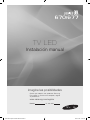 1
1
-
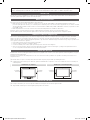 2
2
-
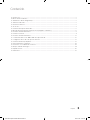 3
3
-
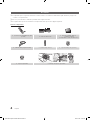 4
4
-
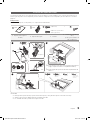 5
5
-
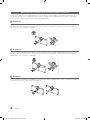 6
6
-
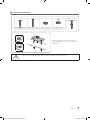 7
7
-
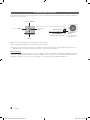 8
8
-
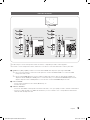 9
9
-
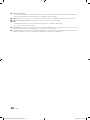 10
10
-
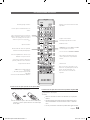 11
11
-
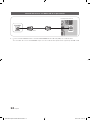 12
12
-
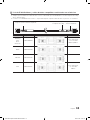 13
13
-
 14
14
-
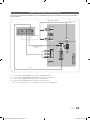 15
15
-
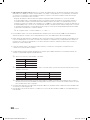 16
16
-
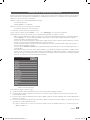 17
17
-
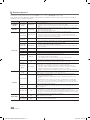 18
18
-
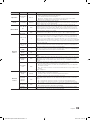 19
19
-
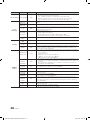 20
20
-
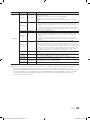 21
21
-
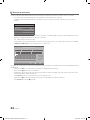 22
22
-
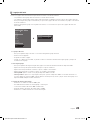 23
23
-
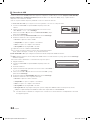 24
24
-
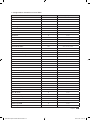 25
25
-
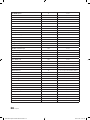 26
26
-
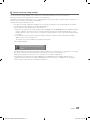 27
27
-
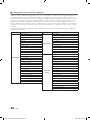 28
28
-
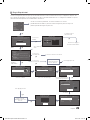 29
29
-
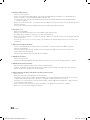 30
30
-
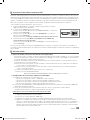 31
31
-
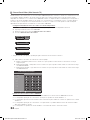 32
32
-
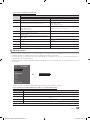 33
33
-
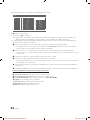 34
34
-
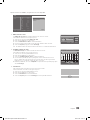 35
35
-
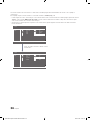 36
36
-
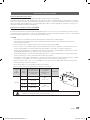 37
37
-
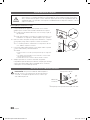 38
38
-
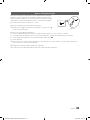 39
39
-
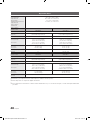 40
40
-
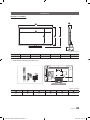 41
41
-
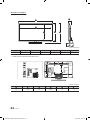 42
42
-
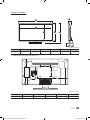 43
43
-
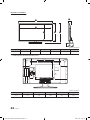 44
44
-
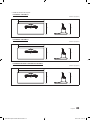 45
45
-
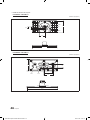 46
46
-
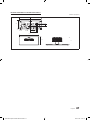 47
47
-
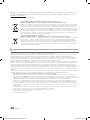 48
48
-
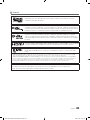 49
49
-
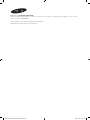 50
50
-
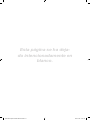 51
51
Samsung HG40NB670FF Guía de instalación
- Categoría
- Televisores LCD
- Tipo
- Guía de instalación
- Este manual también es adecuado para
Documentos relacionados
-
Samsung HG22NA470BF Guía de instalación
-
Samsung HG40NA593LF Guía de instalación
-
Samsung HG39NB460HF Guía de instalación
-
Samsung HG46NA570LB Guía de instalación
-
Samsung HG43NE460SF Guía de instalación
-
Samsung HG55NE690BF Manual de usuario
-
Samsung HG55NE690BF Manual de usuario
-
Samsung HG50NE460HF Guía de instalación
-
Samsung HG43NF690GF Manual de usuario
-
Samsung HG43NF690GF Manual de usuario